Page 1
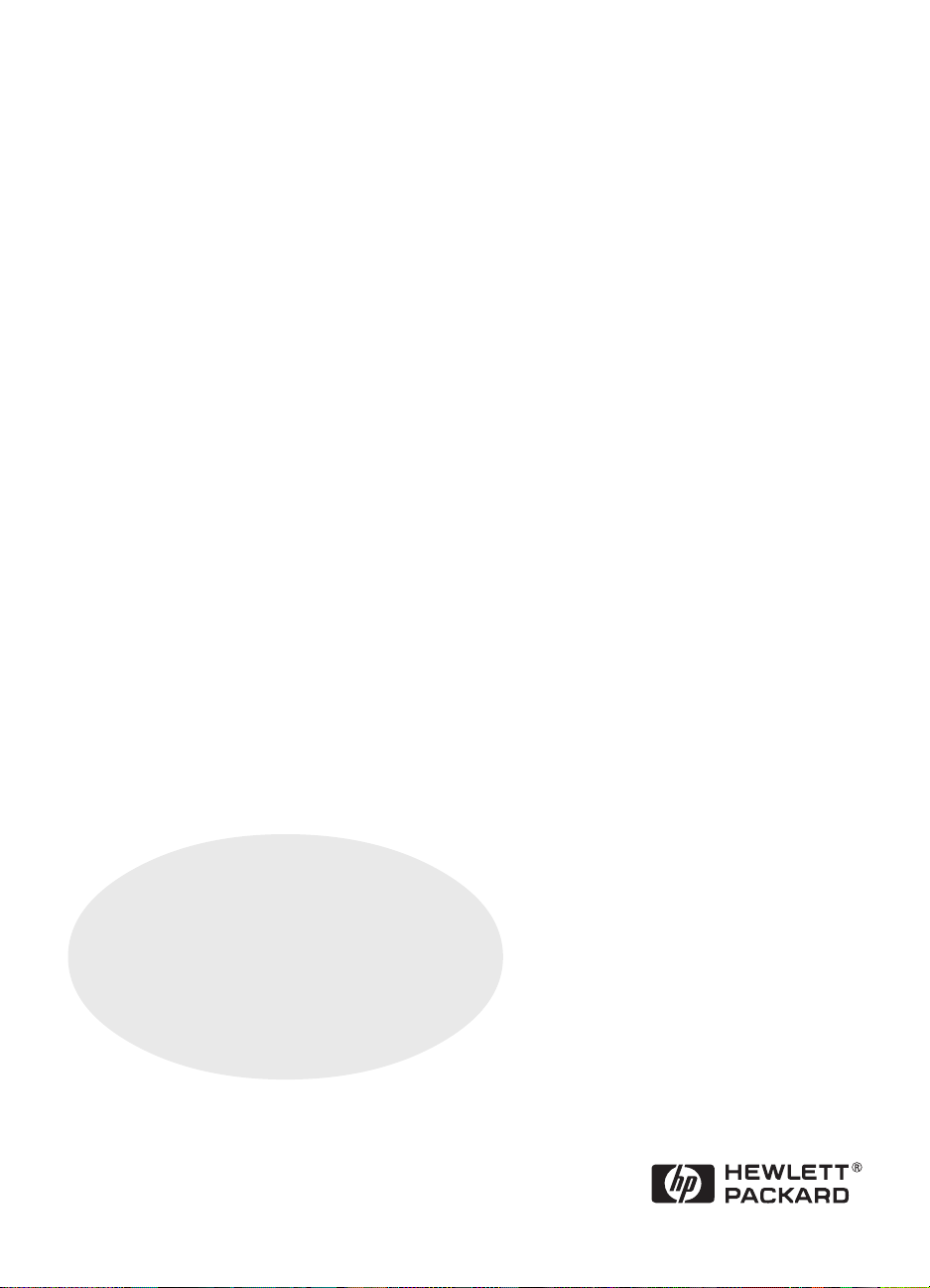
HP DeskJet 1125C
Professional Series
Getting Started Guide
Pierwsze kroki - Przewodnik
P®íruçka “Zaçínáme”
Nahalænoe rukovodstvo po ustanovke
Read ME First!
Najpierw przeczytaj!
P®eçtπte si!
Vnimatelæno
oznakom´tes´!
Page 2
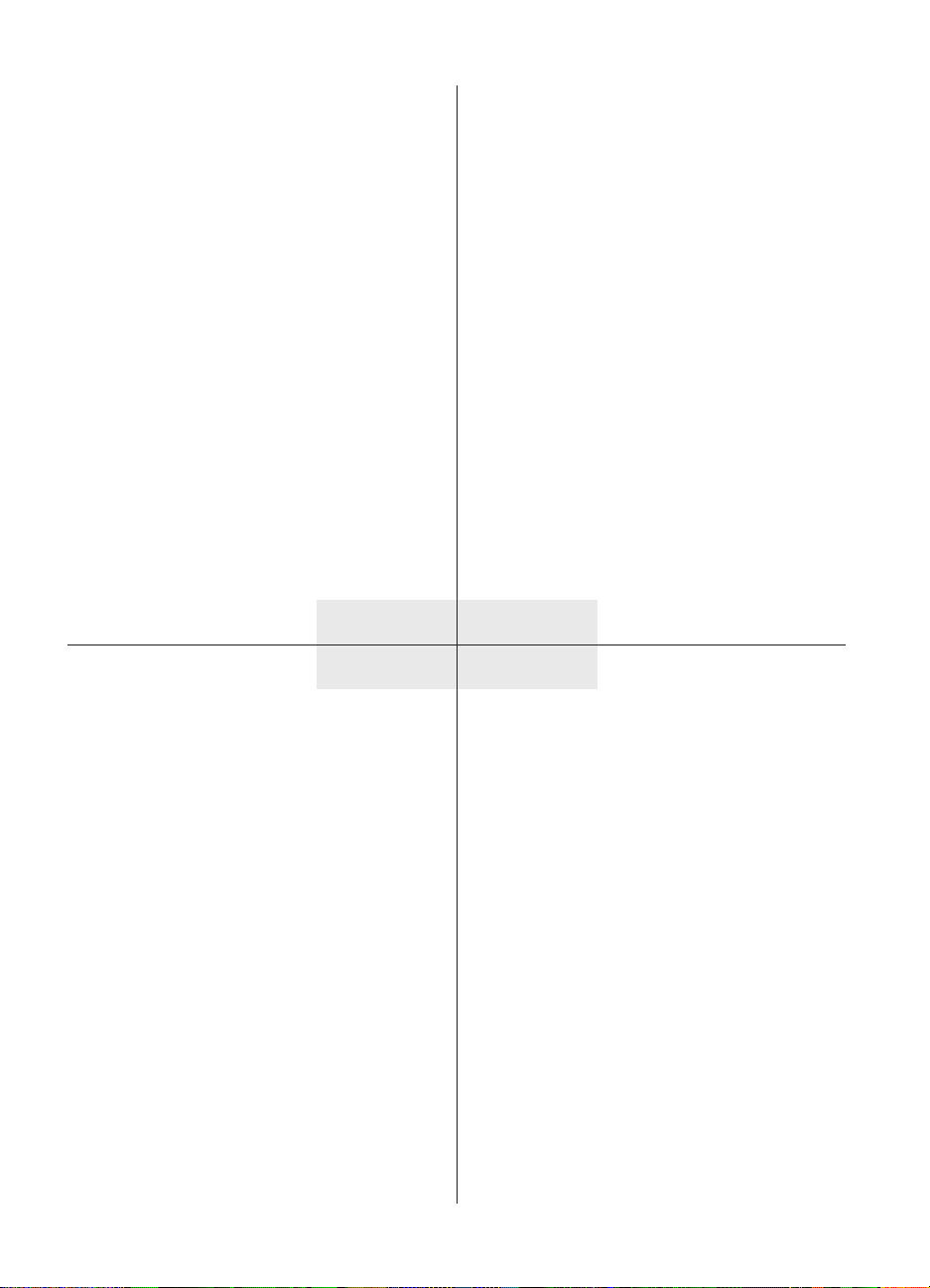
Acknowledgements
Microsoft is a U.S. registered trademark of Microsoft
Corporation.
Windows is a trademark of Microsoft Corporation.
Novell and Netware are registered trademarks of Novell
Corporation.
Notice
The information contained in this document is subject to
change without notice.
Hewlett-Packard makes no warranty of any kind with
respect to this material, including, but not limited to, the
implied warranties of merchantability and fitness for a
particular purpose.
Hewlett-Packard shall not be liable for errors contained
herein or for incidental or consequential damages in
connection with the furnishing, performance, or use of this
material.
No part of this document may be photocopied,
reproduced, or translated to another language without
the prior written consent of Hewlett-Packard Company.
English Çesky
Polski Russkij
Obchodní znaçky
Microsoft je registrovaná obchodní znaçka firmy Microsoft
Corporation v USA.
Windows je obchodní znaçka firmy Microsoft Corporation.
Novell a Netware jsou registrované obchodní znaçky
firmy Novell Corporation.
Upozornπní
Informace obsaΩené vtomto dokumentu se mohou mπnit
bez p®edchozího upozornπní.
Firma Hewlett-Packard neposkytuje Ωádnou záruku
jakéhokoli druhu sohledem na tento materiál, mimo jiné
vçetnπ skryt¥ch záruk obchodovatelnosti a vhodnosti
kurçitému úçelu.
Firma Hewlett-Packard neruçí za chyby obsaΩené vtomto
dokumentu ani za náhodné nebo následné √kody
související sobstaráním, vykonem nebo pouΩíváním
tohoto materiálu.
ˇádná çást tohoto dokumentu nesmí b¥t fotokopírována,
jinak reprodukována nebo p®eloΩena do jiného jazyka bez
p®edchozího písemného souhlasu spoleçnosti HewlettPackard Company.
Znaki towarowe
Microsoft jest zastrzeżonym znakiem towarowym firmy
Microsoft w USA.
Windows jest znakiem towarowym firmy Microsoft.
Novell i Netware są zastrzeżonymi znakami towarowymi firmy
Novell.
Uwagi
Informacje zawarte w niniejszym dokumencie mogą ulec
zmianie bez uprzedzenia.
Firma Hewlett-Packard nie udziela żadnego rodzaju gwarancji
w odniesieniu do niniejszych informacji, zarówno
sformułowanych wprost, jak i wynikających pośrednio z
przepisów prawa handlowego oraz związanych z
wykorzystaniem ich w określonym celu.
Firma Hewlett-Packard nie może zostać pociągnięta do
odpowiedzialności za błędy zawarte w niniejszym
dokumencie, ani za uboczne lub późniejsze szkody
wynikające z dostarczenia, sposobu funkcjonowania lub
użytkowania tej instrukcji.
Żadna część tego dokumentu nie może zostać odbita,
powielona lub przetłumaczona na inny język bez wcześniejszej
pisemnej zgody ze strony firmy Hewlett-Packard.
PodtverΩdenie
Microsoft
ävdäetså zaregistrovannoj v S∏A torgovoj
markoj korporacii Majkrosoft.
Windows
Majkrosoft.
zaregistrirovannymi torgovymi markami korporacii
Novell.
åvlåetså torgovoj markoj korporacii
Novell
i
Netware
åvlåœtsä
Primehanie
Informaciä, soderøawaåsä v nastoäwem dokummente,
moΩete, bytv izmenenabez predvaritel´nogo
uvedomleniä.
Xyolett-Pakkard ne predostavläet kakoj-libo
garantii v otnoπenii nastoäwego materiala, vklœhaä,
no ne ogranihivaäs´, obäzatel´nuœ garantiœ godnosti k
prodaøe i sootvetstviä konkretnym primeneniäm.
X´œlett-Pakkard ns neset otvetstvennosti za oπibki v
nastoäwem Rukovodstve ili za nepredvidennyj ili
kosvennyj uwerb v sväzi s predostavleniem,
ispolneniem ili ispol´zovaniem dannogo materila.
Nikakaä hast´ dokumenta ne moøet bytv
fotokopirovana, vosproizvdena ini perevedena na
drugoj äzyk bez noluheniä predvaritelænogo
pis´mennogo soglasiä ot kompanii X´œlett-Pakkard.
Page 3
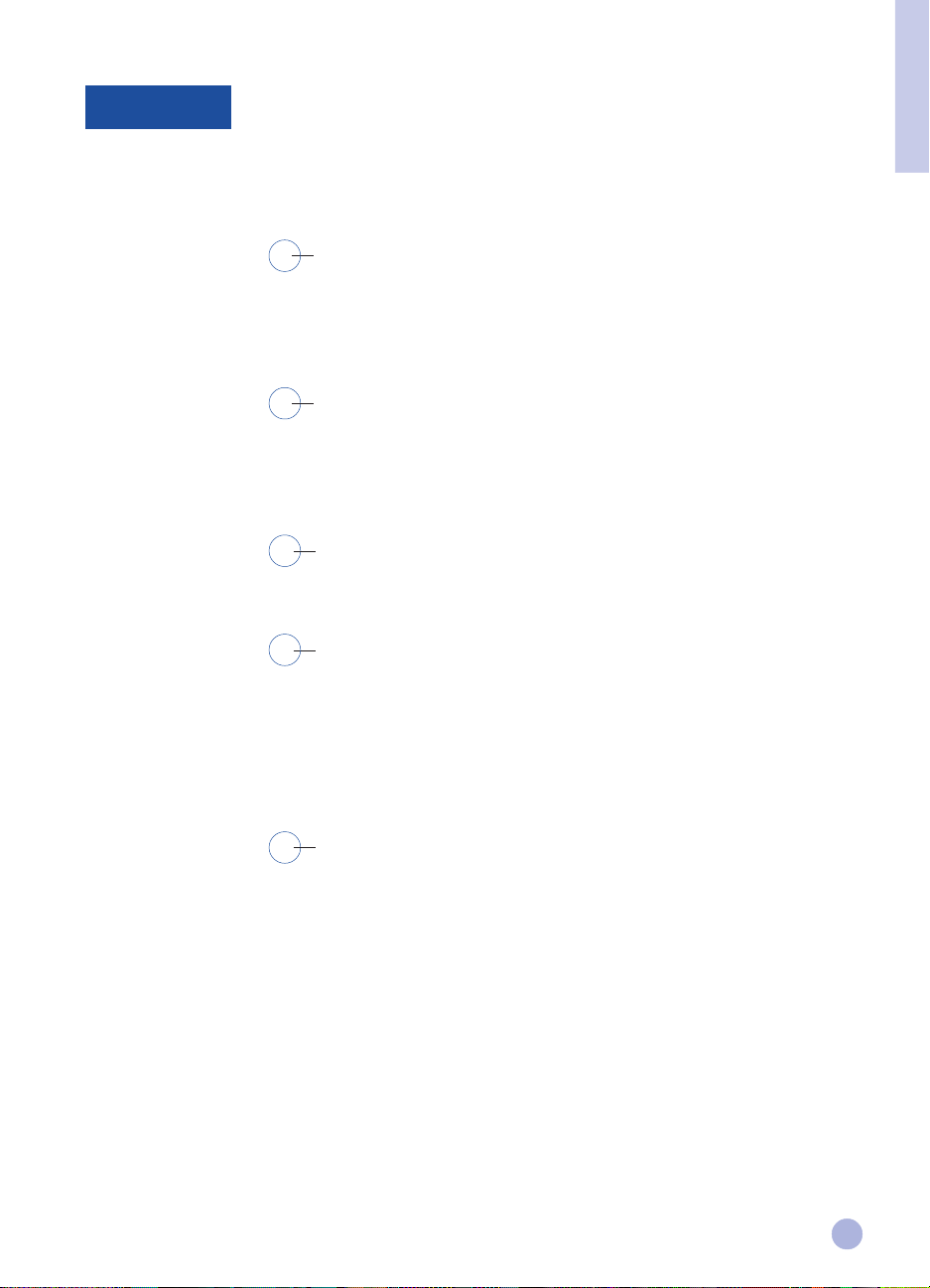
Obsah
Çesky
Kapitola
Kapitola
Kapitola
Kapitola
Úvod1
• Jak pouΩívat tuto p®íruçku
• P®ístup k informacím
USB2
• Instalace USB
• Deinstalace USB
Macintosh3
• Nastavení tiskárny pro poçítaç Macintosh
Windows 2000
4
• Nastavení tiskárny ve Windows 2000
• Sdílení tiskárny ve Windows 2000
• P®ipojení k externímu tiskovému serveru
2
2
3
4
5
5
6
7
Kapitola
DalÒ informace
5
• Obousmπrná komunikace
• Zákaznická podpora
• Zkratky jazykü
8
8
9
1
Page 4
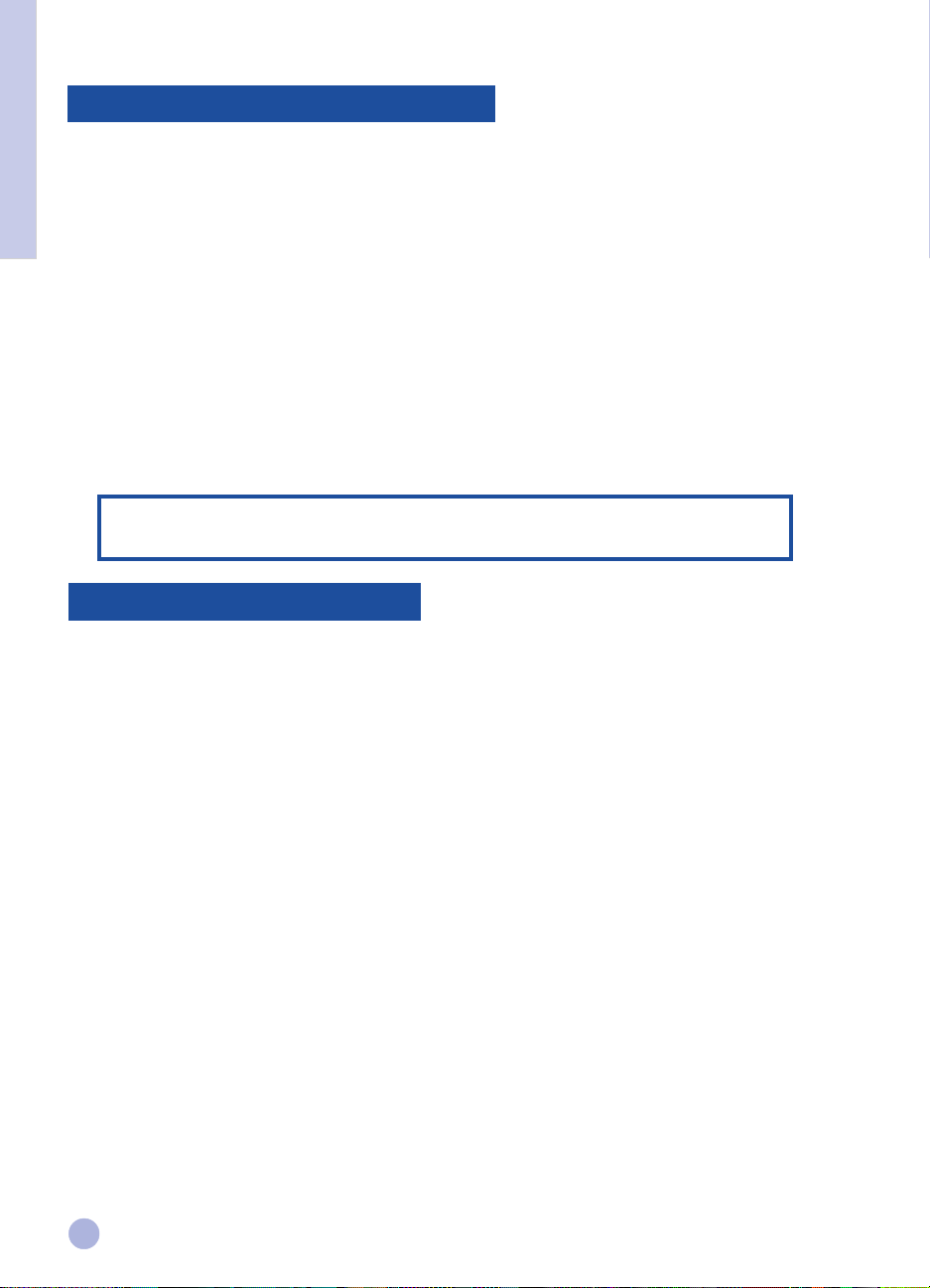
Jak pouΩívat tuto p®íruçku
Vítáme vás v p®íruçce “Zaçínáme” k tiskárnπ HP DeskJet 1125C. HP DeskJet 1125C je
nejnovπj√í z®ady barevnÿch tiskáren HP DeskJet 1120C. V této p®íruçce najdete nové
Kapitola 1 - Úvod
informace o tiskárnπ HP DeskJet 1125C. Pokyny pro nastavení, tisk a odstrañování závad
najdete v uΩivatelské p®íruçce k HP DeskJet 1120C.
Tato p®íruçka obsahuje následující kapitoly:
• USB – Popisuje, jak p®ipojit k tiskárnπ USB kabel a jak instalovat a deinstalovat zapojení
USB portu (pouze Windows 98 a Windows 2000).
• Macintosh – Popisuje, jak instalovat software tiskárny na poçítaπi Macintosh.
• Windows 2000 – Popisuje, jak instalovat a deinstalovat software tiskárny a jak pouΩívat
tiskárnu na síti ve Windows 2000.
• Dal√í informace – Pokyny, jak aktivovat obousmπrnou komunikaci v tiskárnπ a jak se
dostat k zákaznické podpo®e firmy HP p®es telefon a p®es World Wide Web, stejnπ jako
zkratky jazykü.
Poznámka: V√echny informace v uΩivatelské p®íruçce k HP DeskJet 1120C platí
i pro tiskárnu HP DeskJet 1125C, pokud v této p®íruçce není uvedeno jinak.
P®ístup k informacím
Pokud vám nebudou k údrΩbπ tiskárny a ®e√ení potíΩí s tiskem staçit následující zdroje,
müΩete poΩádat o pomoc st®edisko péçe o zákazníky HP (viz “Dal√í informace” na stranπ 8).
P®íruçka “Zaçínáme” První místo, kde byste mπli hledat nové informace o tiskárnπ
HP DeskJet 1125C.
UΩivatelská p®íruçka Obsahuje informace o nastavení tiskárny, vybπru a pouΩívání
papíru, tisku s pouΩitím speciálních funkcí, vymπnπ patron
stonerem, odstrañování závad a objednávání zboΩí od firmy HP.
Poznámka: Tisková sada (Print Kit), instalaçní diskety, HP
Premium InkJet Rapid-Dry Transparencies a patrona s
barevnÿm tonerem C1823G se jiΩ nedodávají.
Toolbox Obsahuje pokyny “co dπlat, kdyΩ” a instrukce pro odstraµování
závad, stejnπ jako informace o p®ístupu k údrΩbovÿm funkcím
tiskárny a HP.
CD Starter Obsahuje software tiskárny pro poçítaçe se systémem Windows
(Windows; Mac) a Macintosh na samostatnÿch CD a elektronickou kopii
uΩivatelské dokumentace.
Webová stránka http://www.hp.com/go/dj1125 nebo http://www.hp.com zaji√†uje
spojení s webovou stránkou firmy HP, kde se nacházejí informace
o nejnovπj√ím softwaru tiskárny, operaçním systému, vÿrobku a
podpo®e.
2
Page 5
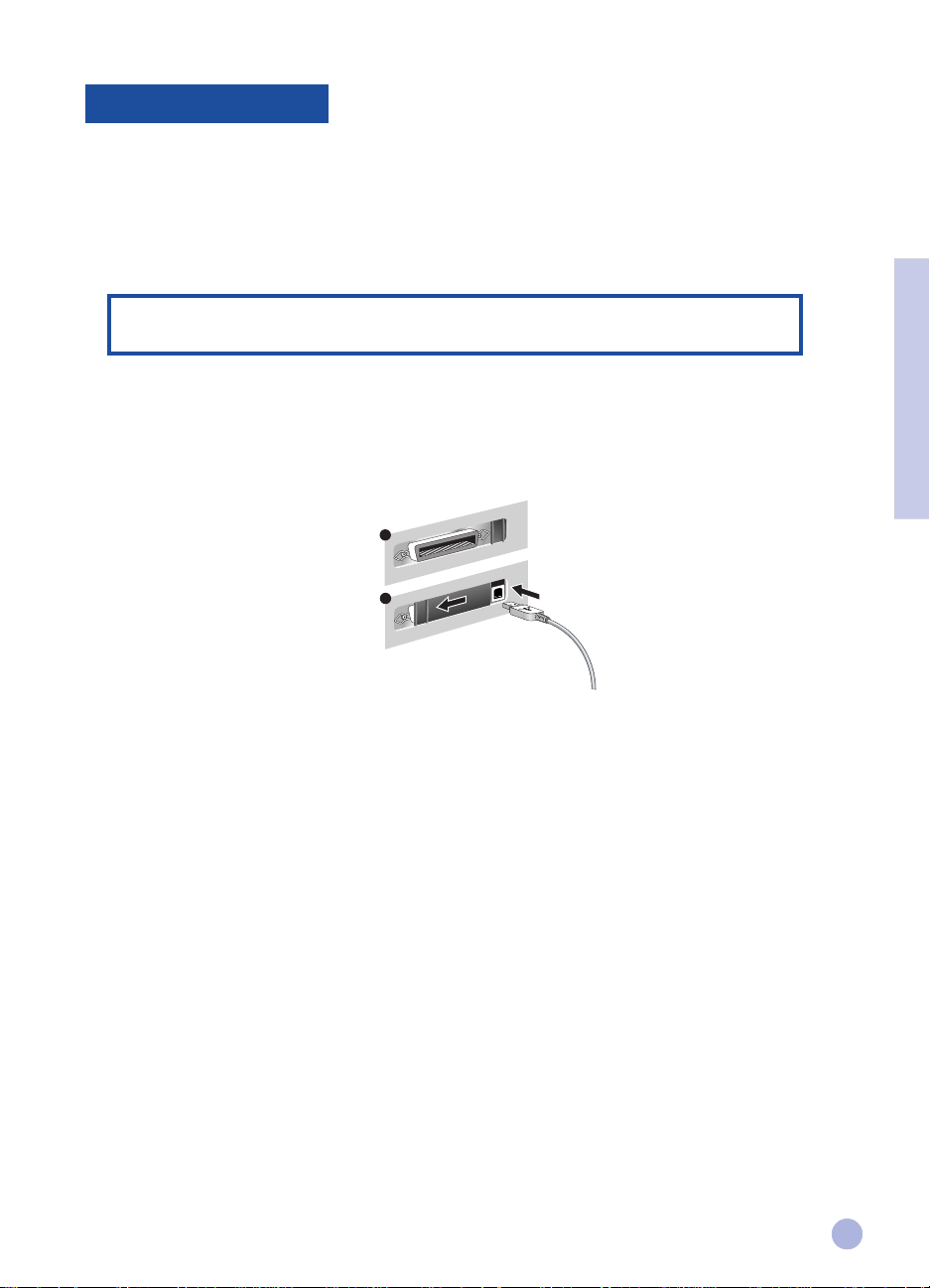
Instalace USB
JestliΩe vá√ poçítaç pracuje se systémem Windows 98 nebo Windows 2000 a má USB port,
pouΩívejte pouze USB kabel. Pokud vá√ poçítaç není správnπ zkonfigurován pro pouΩití
USB, pouΩijte pro p®ipojení poçítaçe k tiskárnπ paralelní kabel.
Chcete-li p®ipojit paralelní kabel k tiskárnπ, umístπte jezdec na zadní stranu tiskárny, posuñte
ho doprava, aby zakr¥val USB port, a p®ipojte paralelní kabel k paralelnímu portu tiskárny.
Poznámka: Jezdec na zadní stranπ tiskárny umoΩµuje vybrat si p®ipojení s
paralelním nebo USB kabelem.
Windows 98
1 Zapnπte tiskárnu a vloΩte CD Windows Starter do mechaniky CD-ROM. Zatím
neklepejte na ikonu Printer Driver (Tiskárny Ovladaçe). Pokraçujte krokem 2.
2 a Na zadnπ stranπ tiskárny umístπte jezdec, zakrÿvající USB port.
A
B
Kapitola 2 - USB
b Posuñte jezdec doleva, aby zakrÿval paralelní port. P®ipojte USB kabel (prodává
se zvlá√†; çíslo souçástky C6518A) z poçítaçe do USB portu tiskárny. Je-li poçítaç
správnπ zkonfigurován pro pouΩití USB, systém Windows najde tiskárnu.
3 Objeví se dialogové okno Add New Hardware Wizard (Prùvodce pøidáním nového
hardwaru).
a Klepnπte na tlaçítko Next (Dal√í), dokud nebudete poΩádáni, abyste specifikovali
umístπní pro softwaru.
b Klepnπte na tlaçítko Browse (Procházet) a dvakrát na ikonu CD (obvykle drive D:).
c Vyberte adresá® \driver\win\<jazyk>\win98usb na CD Windows Starter a klepnπte
na tlaçítko OK. Na stranπ 9 najdete seznam 3znakovÿch jazykovÿch kódü pro
<jazyk>.
d Klepnutím na tlaçítko Next (Dal√í) zobrazíte dal√í dialogová okna. Potom klepnπte
na tlaçítko Finish (Dokonèit).
e Pokud není moΩné najít ovladaç, klepnπte na tlaçítko Back (Zpìt) a opakujte kroky
3a aΩ 3d.
4 Po úspπ√né instalaci nového ovladaçe se objeví obrazovka HP DeskJet Setup
Wizard.
5 Postupujte podle instrukcí na obrazovce a dokonçete instalaci softwaru tiskárny.
3
Page 6
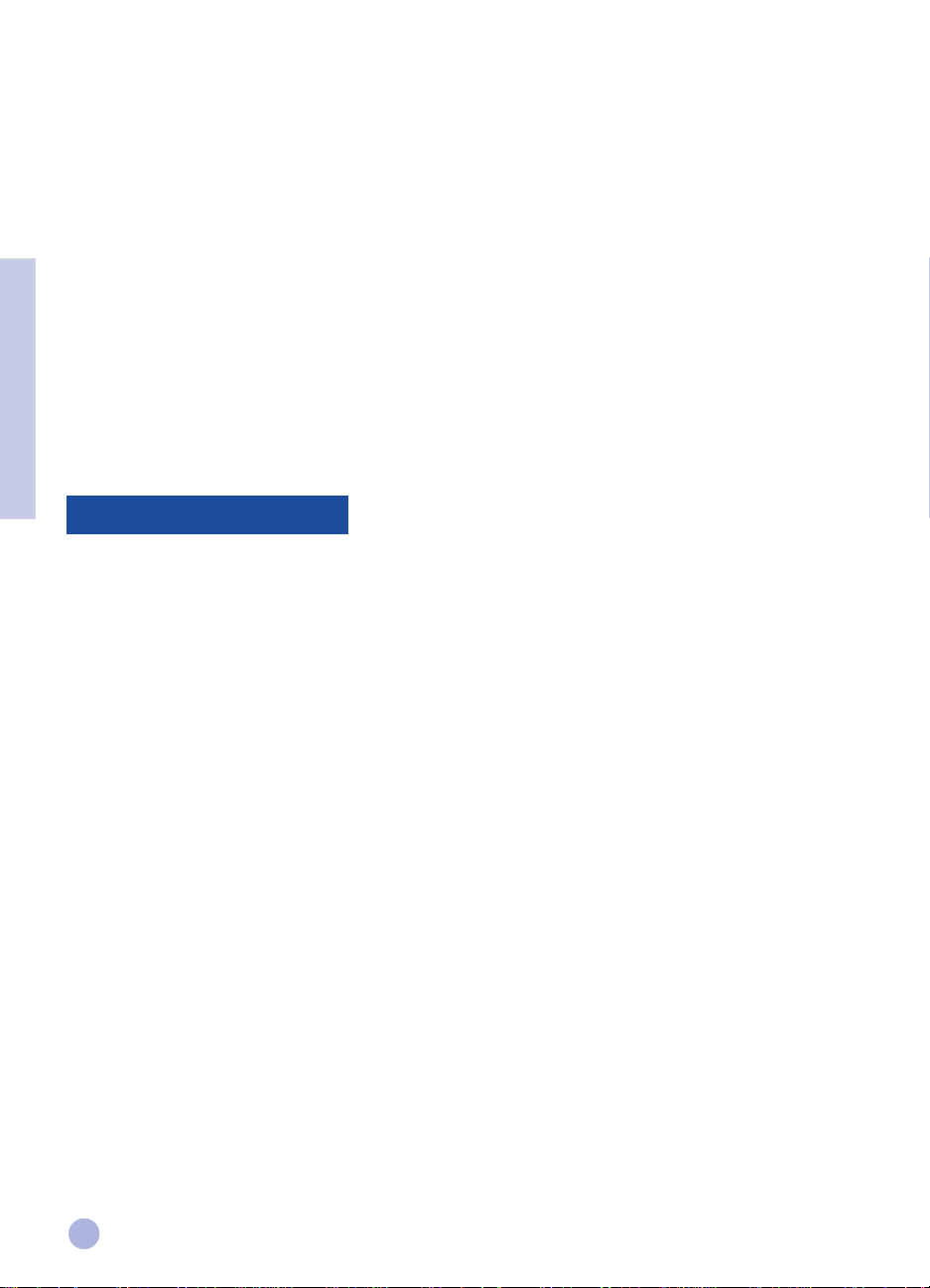
Windows 2000
1 Zapnπte tiskárnu a vloΩte CD Windows Starter do mechaniky CD-ROM. Zatím
neklepejte na ikonu Printer Driver (Tiskárny Ovladaçe). Pokraçujte krokem 2.
2 a Na zadní stranπ tiskárny umístπte jezdec, zakrÿvající USB port.
b Posuµte jezdec doleva, aby zakrÿval paralelní port. P®ipojte USB kabel (prodává
se zvlá√†; çíslo souçástky C6518A) z poçítaçe do USB portu tiskárny. Je-li poçítaç
správnπ zkonfigurován pro pouΩití USB, systém Windows najde tiskárnu.
3 Objeví se dialogové okno Found New Hardware Wizard (Pomocník pro instalaci
nového hardware).
a Klepnπte na tlaçítko Next (Dal√í), dokud nebudete poΩádáni, abyste specifikovali
umístπní pro software.
b Klepnπte na tlaçítko Browse (Procházet) a vyberte soubor .INF z adresá®e
\driver\winnt\<jazyk>\disk1 na CD Windows Starter. Na stranπ 9 najdete seznam
3znakovÿch jazykovÿch kódü pro <jazyk>.
Kapitola 2 - USB
c Klepnutím na tlaçítko OK a pak na tlaçítko Finish (Dokonèit) nainstalujte ovladaç.
Deinstalace USB
Windows 98
K deinstalaci zapojení USB portu a softwaru tiskárny pouΩijte program Uninstaller ze
skupiny programü HP DeskJet 1125C.
Chcete-li deinstalovat pouze zapojení USB portu:
1 Spus†te program UNINST.EXE z adresá®e \driver\win\<jazyk>\win98usb na CD
Windows Starter.
2 Postupujte podle instrukcí na obrazovce a dokonçete deinstalaci.
Windows 2000
1 P®esvπdçte se, Ωe je USB kabel pevnπ p®ipojen k tiskárnπ a PC.
2 Vypnπte tiskárnu a znovu ji zapnπte.
3 V Ovládacích panelech klepnπte dvakrát na tlaçítko Add/Remove Hardware (P®idat/
Odebrat hardware) apak na tlaçítko Next (Dal√í).
4 Vyberte Uninstall/Unplug a device (Odinstalovat/Odpojit za®ízení) a klepnπte na
tlaçítko Next (Dal√í).
5 Vyberte Uninstall a device (Odinstalovat za®ízení) a klepnπte na tlaπítko Next (Dal√í).
6 Projdπte seznam za®ízení a klepnπte dvakrát na tlaçítko USB Printing Support
(Podpora pro tisk p®es USB).
7 Podle pokynü na obrazovce deinstalujte za®ízení.
8 V Ovládacích panelech klepnπte dvakrát na tlaçítko Add/Remove Programs (Pøidat
nebo odebrat programy).
9 Vyberte HP DeskJet 1125C Printer a klepnπte na tlaçítko Change/Remove (Zmìnit/
Odebrat).
10 Klepnutím na tlaçítko OK potvr∂te deinstalaci.
4
Page 7

Nastavení tiskárny pro poçítaç Macintosh
Tiskárnu müΩete s pouΩitím USB portu p®ipojit i k nejnovπj√ím modelüm poçítaçü Macintosh
(Mac OS 8.1 nebo novπj√í). Chcete-li p®ipojit star√í modely bez USB portu, müΩete bu∂
p®ipojit Macintosh k tiskovému serveru HP JetDirect (JetDirect 300x) nebo nav√tívit webovou
stránku Apple (http://www.apple.com), kde najdete ®e√ení pro USB.
PoΩadavky na konfiguraci
NeΩ p®ipojíte tiskárnu k poçítaçi, zajistπte, aby jeho konfigurace splñovala následující
poΩadavky:
• Poçítaç musí podporovat USB
• Pot®ebujete kabel rozhraní, vyhovující USB
• Na poçítaçi musí bπΩet systém Mac OS 8.1 nebo novπj√í
Instalace softwaru tiskárny
1 Zapojte USB kabel (prodává se zvlá√†; çíslo souçástky C6518A). Pokyny pro
p®ipojení USB kabelu k tiskárnπ najdete v kroku 2 kapitoly “Instalace USB” na stranπ 3.
2 VloΩte CD Macintosh Starter do mechaniky CD-ROM. Dvakrát klepnπte na ikonu
Installer (Instalaçní).
3 Podle pokynü na obrazovce prove∂te instalaci.
4 Vyberte Chooser z menu Apple.
5 Klepnπte na ikonu tiskárny na levé stranπ okna Chooser. Potom klepnπte na tlaçítko
HP DeskJet 1125C na pravé stranπ okna Chooser. Zav®ete okno Chooser.
Kapitola 3 - Macintosh
Nastavení tiskárny ve Windows 2000
Poznámka: Tato kapitola vysvπtluje, jak nastavíte tiskárnu ve Windows 2000 s
pouΩitím paralelního kabelu. Pokyny pro p®ipojení s USB kabelem ve Windows
2000 najdete vkapitole “Instalace USB” na stranπ 4.
Informace tÿkající se Windows NT 4.0 v uΩivatelské p®íruçce k HP DeskJet
1120C avon-line nápovπdπ platí i pro Windows 2000, pokud není uvedeno
jinak.
PoΩadavky na konfiguraci
NeΩ zaçnete instalovat softwaru tiskárny ve Windows 2000, zajistπte, aby mπl poçítaç
kdispozici alespoñ 64 MB pamπti RAM.
Instalace softwaru tiskárny
1 Spus†te Microsoft Windows a zajistπte, aby nebπΩela Ωádná jiná aplikace.
2 VloΩte CD Windows Starter do mechaniky CD-ROM. Instalaçní program bπΩí
automaticky.
3 Chcete-li nainstalovat softwaru tiskárny, vyberte moΩnost Printer Driver (Tiskárny
Ovladaçe) v menu CD.
Kapitola 4 - Windows 2000
5
Page 8
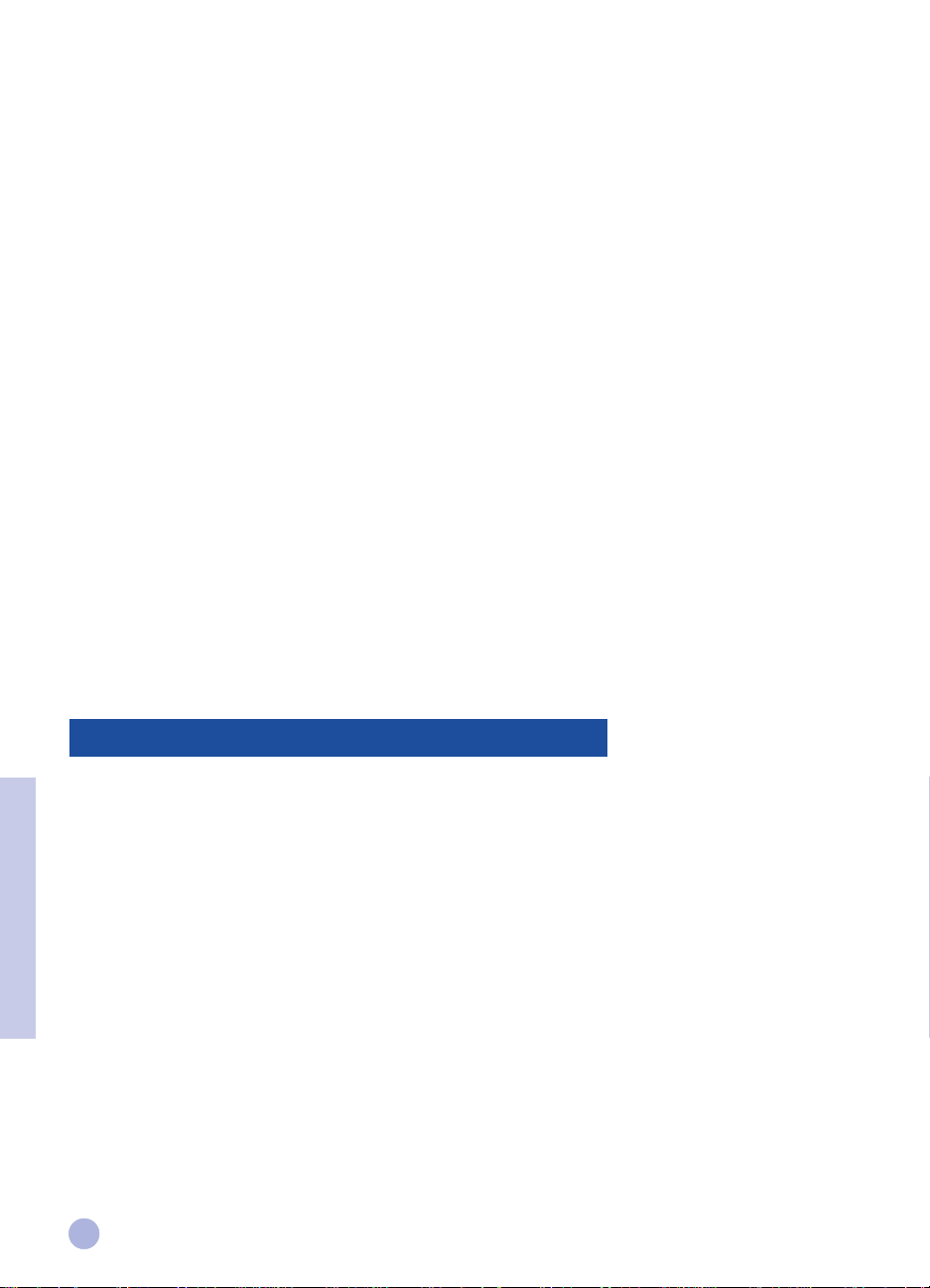
Pokud instalaçní program nebπΩí automaticky:
1 Vyberte Start (Zaèátek) a pak Run (Spustit).
2 V p®íkazovém ®ádku napi√te písmeno oznaçující mechaniku CD-ROM na va√em
poçítaçi a potom :\INSTALL (nap®. D:\INSTALL).
3 Podle pokynü na obrazovce prove∂te instalaci.
Deinstalace softwaru tiskárny
Deinstalace ze skupiny programü HP DeskJet 1125C
1 Vyberte Start (Zaèátek) a pak Programs (Programy).
2 Klepnπte na skupinu programü HP DeskJet 1125C Printer a potom spus†te
program Uninstaller.
3 Klepnutím na tlaçítko OK potvr∂te deinstalaci.
Deinstalace z ovládacích panelü
1 Vyberte Start (Zaèátek), potom Settings (Nastavení) a nakonec Control Panel
(Ovládací prvky).
2 Klepnπte dvakrát na tlaçítko Add/Remove Programs (Pøidat/odebrat programy).
3 Vyberte HP DeskJet 1125C Printer a klepnπte na tlaçítko Change/Remove (Zmìnit/
Odebrat).
4 Klepnutím na tlaçítko OK potvr∫te deinstalaci.
Sdílení tiskárny ve Windows 2000
Tiskárnu müΩete sdílet na síti s pouΩitím metody sdílení tiskáren Windows nebo tak, Ωe ji
p®ipojíte p®ímo na sí† p®es externí tiskovÿ server HP JetDirect.
Na serveru:
I. JestliΩe na serveru bπΩí systém Novell Netware 3.12, 4.11 nebo 5.0:
Pokyny pro nastavení tiskárny a z®ízení kabelovÿch p®ípojek k síti najdete vinstalaçní
p®íruçce Novell.
II. JestliΩe na serveru bπΩí systém Windows NT 4.0/2000:
Kapitola 4 - Windows 2000
1 Nastavte tiskárnu a z®i∂te kabelové p®ípojky k síti.
2 Nainstalujte softwaru tiskárny z CD Windows Starter. Viz “Instalace softwaru tiskárny”
na stranπ 5.
3 Vyberte HP DeskJet 1125C Printer ve sloΩce Printers (Tiskárny) a klepnπte pravÿm
tlaçítkem my√i na Vlastnosti.
4 V seznamu Sharing (Sdílení) klepnπte na tlaçítko Shared as (Sdílet jako) a pak
napi√te název sdílené tiskárny.
5 V seznamu Ports (Porty) klepnπte na tlaçítko Add Port (Pøidat port).
6
Page 9

Na klientu:
I. JestliΩe na klientu i serveru bπΩí systém Windows NT 4.0/2000:
PouΩijte k instalaci softwaru tiskárny metodu “Point-and-Print”. P®etáhnπte ikonu tiskárny
ze sloΩky Printers na tiskovém serveru a vloΩte ji do sloΩky Printers na klientu. Software
tiskárny bude nainstalován automaticky.
II. JestliΩe na klientu bπΩí systém Windows NT 4.0/2000 a na serveru jinÿ operaçní systém:
1 Nainstalujte software tiskárny z CD Windows Starter.
2 P®i instalaci vyberte HP DeskJet 1125C Printer a libovolnÿ port LPT.
3 P®ejdπte do sloΩky Printers (Tiskárny), klepnπte pravÿm tlaçítkem my√i na ikonu
tiskárny a vyberte Vlastnosti.
4 V seznamu Ports (Porty) klepnπte na tlaçítko Add Port (Pøidat port), zvÿraznπte
Local Port (Místní port) a vyberte New Port (Novÿ port). Napi√te název tiskového
serveru a za nπj sdílenÿ název tiskárny, nap®. \\printserver_name\share_name.
P®ipojení k externímu tiskovému serveru
Pokud jste jiΩ nainstalovali softwaru tiskárny a chcete ji p®ipojit k portu JetDirect ve Windows
2000:
1 VloΩte CD-ROM HP JetDirect (dodává se p®i koupi tiskového serveru HP JetDirect)
do mechaniky CD-ROM. Pokud instalaçní program nebπΩí automaticky, spus†te
Prüzkumník a najdπte soubor.
2 Vyberte volbu pro instalaci softwaru JetAdmin (verze 3.0 nebo novπj√í) apostupujte
podle instrukcí na obrazovce.
Poznámka: JestliΩe se bπhem instalace vyskytne chyba (Error 401), pokraçujte
vinstalaci klepnutím na tlaçítko OK. Tato chyba nemá vliv na vÿkon softwaru
JetAdmin.
3 Po dokonçení instalace softwaru JetAdmin restartujte poçítaç.
4 P®ejdπte do sloΩky Printers (Tiskárny), klepnπte pravÿm tlaçítkem my√i na
HP DeskJet 1125C Printer a vyberte Properties (Vlastnosti).
5 Vyberte Ports (Porty) a klepnπte na tlaçítko Add Port (Pøidat port). Vyberte novÿ
port JetDirect a p®i®a∂te ho tiskárnπ.
6 Klepnπte na tlaçítko OK.
Kapitola 4 - Windows 2000
7
Page 10
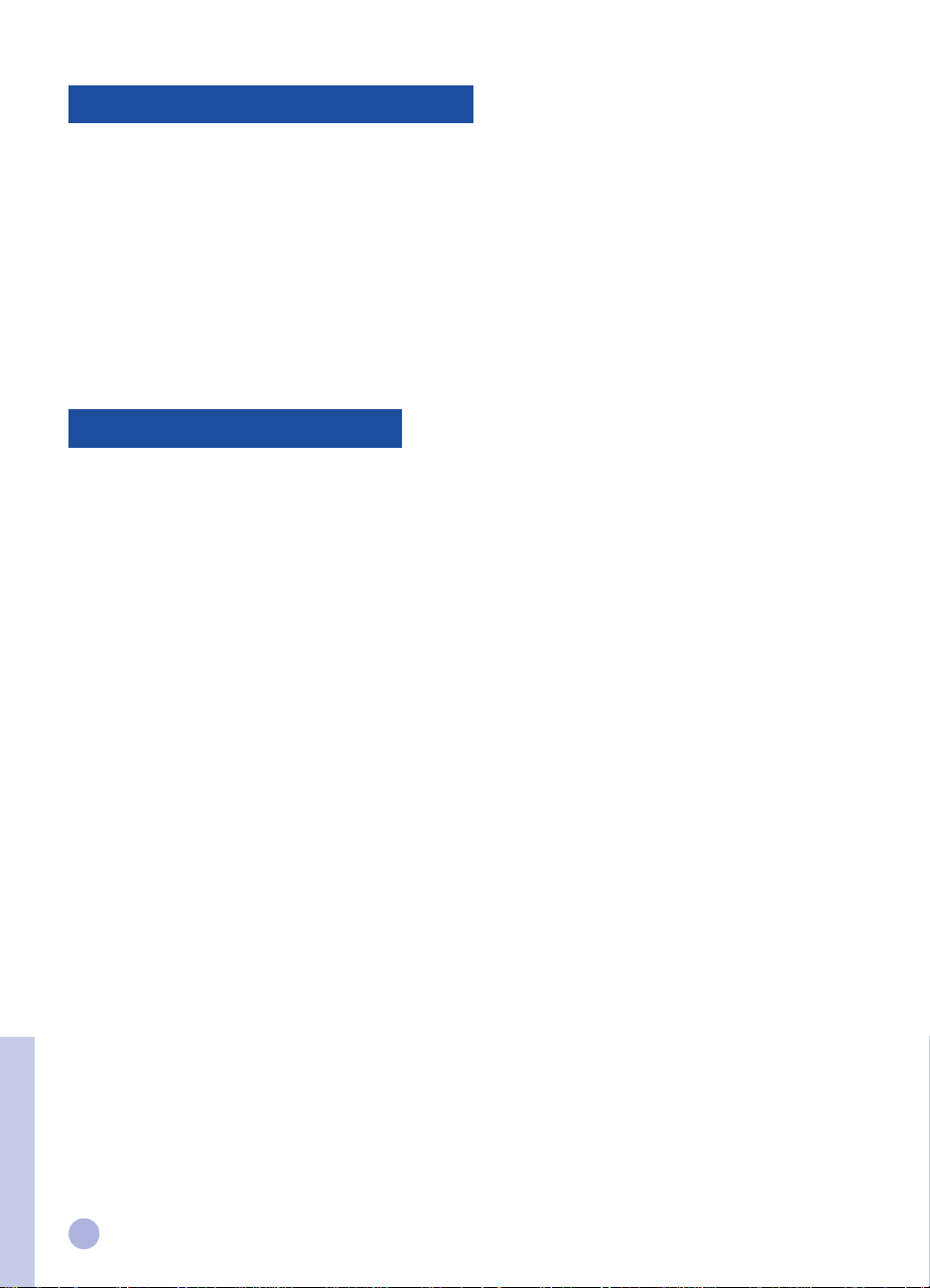
Obousmπrná komunikace
Obousmπrná komunikace umoΩµuje, aby ovladaç tiskárny získával více informací tÿkajících
se stavu tiskárny. U tiskárny HP DeskJet 1125C je obousmπrná komunikace standardnπ
deaktivovaná. Chcete-li zhodnotit proveditelnost aktivace obousmπrné komunikace ve své
tiskárnπ, p®eçtπte si obsah souboru Readme v Toolbox.
Otev®ení souboru Readme ze skupiny programü HP DeskJet 1125C
1 Vyberte Start (Zaèátek) a potom Programs (Programy).
2 Klepnπte na skupinu programü HP DeskJet 1125C Printer a vyberte DJ1125C
Toolbox.
3 Klepnπte na tlaçítko Readme.
Zákaznická podpora
Internet
Nav√tivte na√i webovou stránku, kde najdete nejnovπj√í verzi softwaru tiskárny ainformace o
vyrobku, operaçuím systému a podpo®e:
http://www.hp.com/go/dj1125 nebo http://www.hp.com/cposupport.
Telefonická podpora firmy HP
Bπhem záruçní doby vám müΩe pomoci st®edisko péçe o zákazníky HP.
Severní Amerika:
Bπhem záruky: USA: 208 323 2551 Pondπlí aΩ pátek od 6 do 18 (MST)
Kanada: 905 206 4663 Pondπlí aΩ pátek od 8 do 20 (EST)
Po záruçní lhütπ: US: 900 555 1500 (2,50 USD za minutu, maximálnπ 25,00 USD) nebo
800 999 1148 (25,00 USD za hovor úçtováno na va√i kartu Visa nebo
MasterCard) Pondπlí aΩ pátek od 7 do 18 (MST)
Kanada: Bezplatnπ 877 621 4722 (Visa, MasterCard nebo American
Express) Pondπlí aΩ pátek od 8 do 20 (EST)
Mimo Severní Ameriku:
Afrika/St®ední Vÿchod +41 22/780 71 11 Çeská republika 42 (2) 471 7327
Argentina 541 781 4061/69 Dánsko 3929 4099
Austrálie 613 8877 8000 Finsko 0203 47 288
Rakousko 0660 6386 Francie 01 43 62 34 34
Belgie (holandská) 02 6268806 Nπmecko 0180 52 58 143
Belgie (francouzská) 02 6268807 ¸ecko 01 68 96 4 11
Brazílie 55 11 709 1444 Hong Kong 800 96 7729
Chile 800 360 999 Ma∂arsko 36 (1) 252 4505
Çína 010 6564 5959 Indie 9111 682 6035
8
Kapitola 5 - DalÒ informace
Page 11
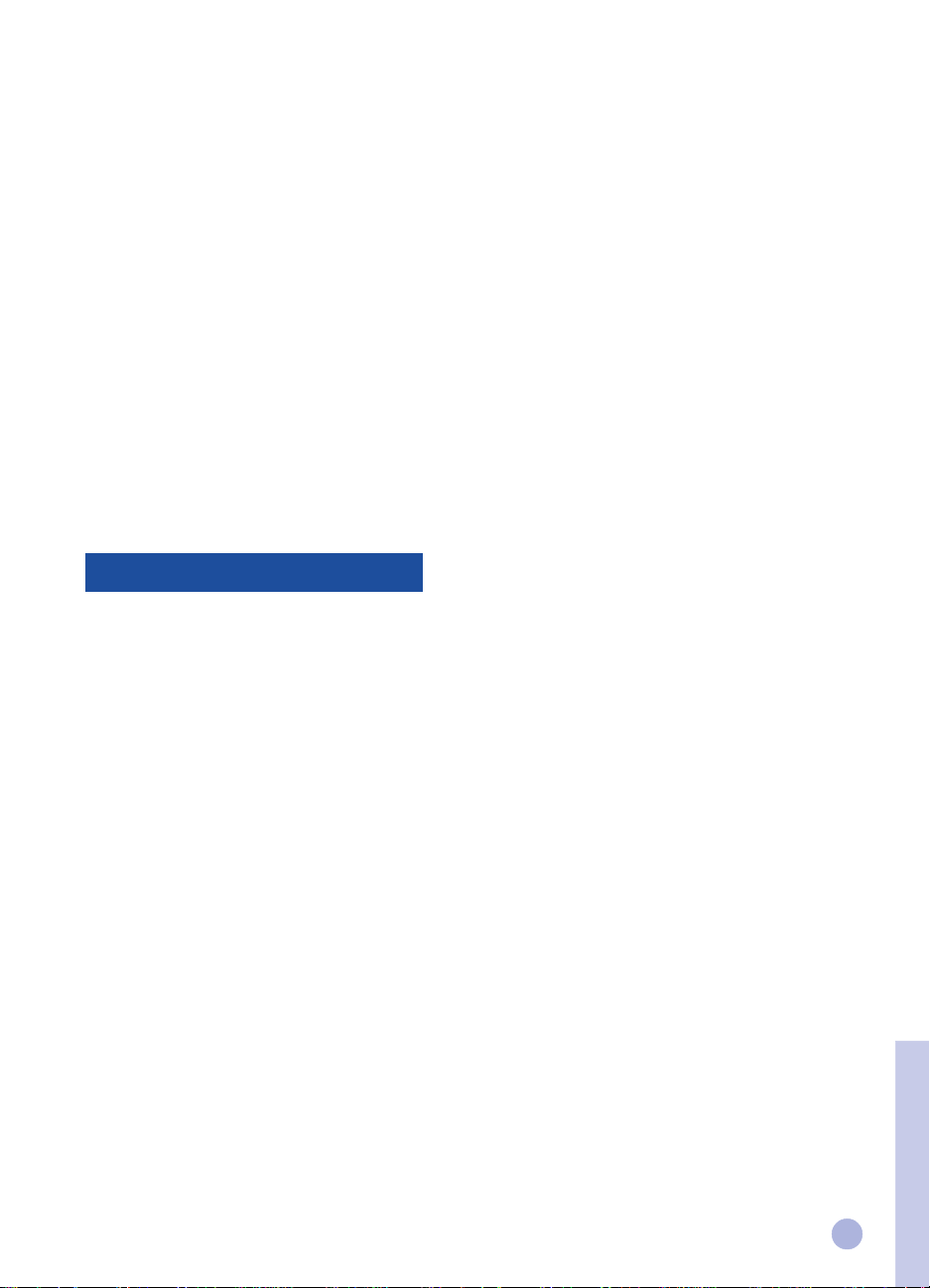
Indonésie 21 350 3408 Singapur 272 5300
Irsko 01 662 5525 ◊panìlsko 902 321 123
Itálie 02 264 10350 ◊védsko 08 619 2170
Korea 822 3270 0700 ◊vÿcarsko 0848 80 11 11
Malajsie 03 295 2566 Tchaj-wan 886 2 27170055
Mexiko D.F. 01 800 2214700, Thajsko 02 661 4011
01 800 9052900
Novÿ Zéland 09 356 6640 Nizozemí 020 606 8751
Filipíny 2 867 3551 Turecko 90 1 224 59 25
Polsko 022 37 5065, Velká Británie 0171 512 5202
48 22 37 5065
Portugalsko 01 441 7 199 Vietnam 8 823 4530
Rusko 7095 923 50 01 Venezuela 582 239 5664
Zkratky jazykü
Çínsky (zjednodu√enÿ) CHS
Çínsky (tradiçní) CHT
Çesky CZE
Dánsky DAN
Holandsky DUT
Anglicky (USA, UK) ENU
Finsky FIN
Francouzsky (Evropa) FRE
Nπmecky GER
Italsky ITA
Japonsky JAP
Korejsky KOR
Norsky NOR
Polsky POL
Portugalsky (Evropa) POR
Rusky RUS
◊panπlsky (Evropa) SPA
◊védsky SWE
9
Kapitola 5 - DalÒ informace
Page 12
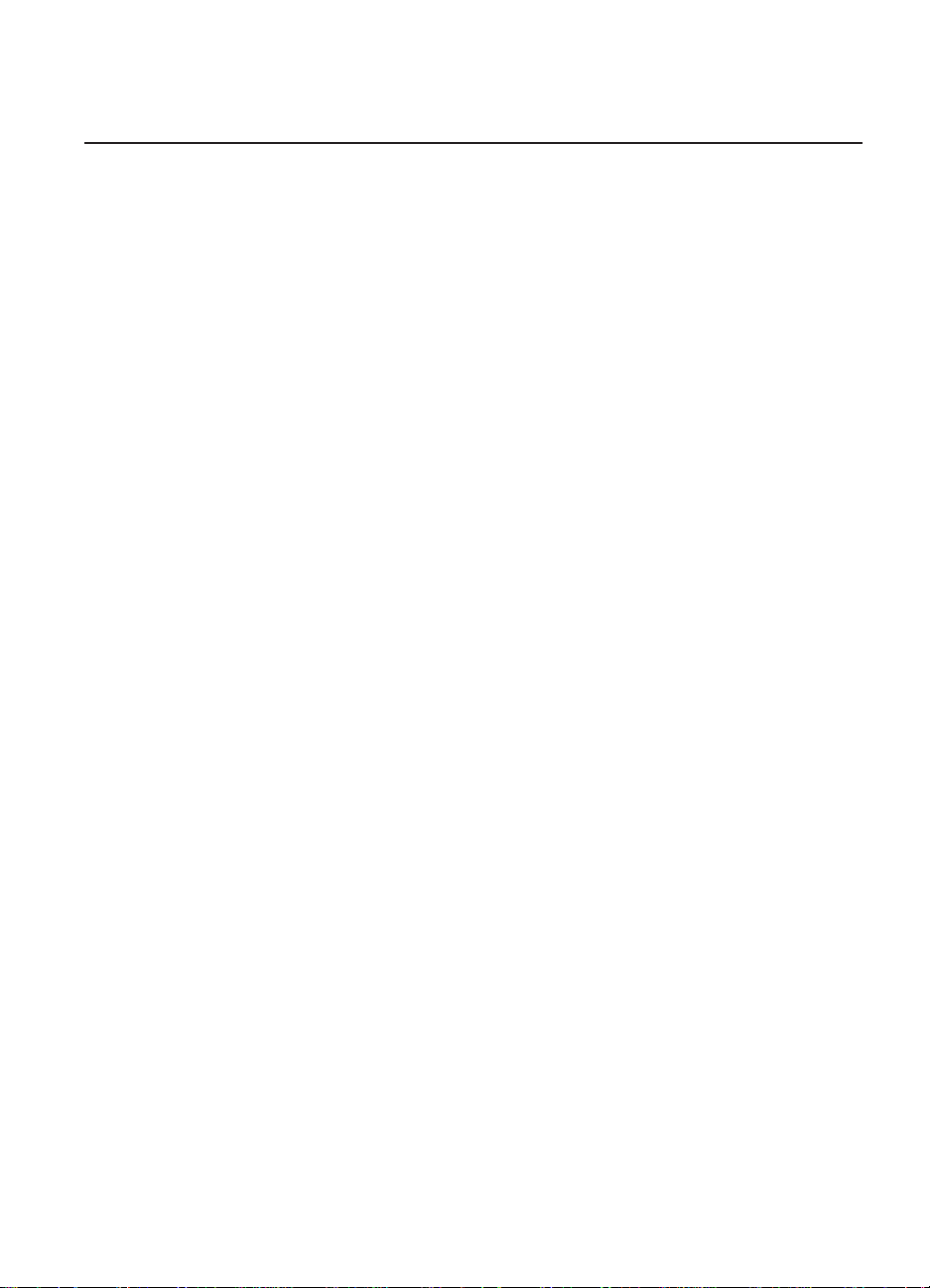
DECLARATION OF CONFORMITY
according to ISO / IEC Guide 22 and EN 45014
Manufacturer's name: Hewlett-Packard Singapore (Pte) Ltd
Manufacturer's address: Consumer Business, Asia Operations
20 Gul Way, Singapore 629196
declares, that the product
Product Name: HP DeskJet 1125C
Product Number: C8099A
Product Options: All
conforms to the following Product Specifications:
Safety: IEC 60950: 1991+A1+A2+A3+A4 / EN 60950: 1992+A1+A2+A3+A4+A11
IEC 60825-1: 1993 + A1 / EN 60825-1: 1994 + A11 Class I for LEDs
EMC: CISPR 22: 1997 Class B / EN 55022: 1998 Class B
CISPR 24: 1997 / EN 55024: 1998
IEC 61000-3-2: 1995 / EN 61000-3-2: 1995
IEC 61000-3-3: 1994 / EN 61000-3-3: 1995
FCC Title 47 CFR, Part 15 Class B / VCCI-2
AZ / NZS 3548: 1995 / ICES-003, Issue 2
Supplementary Information:
(1) The product herewith complies with the requirements of the Low Voltage Directive 73/23/EEC and the EMC
Directive 89/336/EEC, and carries the CE marking accordingly.
(2) The product was tested in a typical configuration with Hewlett Packard personal computer systems.
(3) This device complies with FCC Regulation (FCC Title 47 CFR, Part 15). Operation is subject to the following two
conditions: (i) this device may not cause harmful interference, and (ii) this device must accept any interference
received, including interference that may cause undesired operation.
Singapore, February 2000 Chan Kum Yew, Quality Manager
Australia Contact: Product Regulations Manager, Hewlett Packard Australia Ltd, 31-41 Joseph Street, Blackburn, Victoria 3130, Australia.
European Contact: Your Local Hewlett-Packard Sales and Service Office or Hewlett-Packard Gmbh, Department HQ-TRE / Standards
Europe, Herrenberger Strasse 130, D-71034 Boblingen (FAX: +49-7031-14-3143).
USA Contact: Corporate Product Regulations Manager, Hewlett Packard Company, 3000 Hanover Street, Palo Alto, CA 94304, USA
(Phone: 415-857-1501).
Page 13
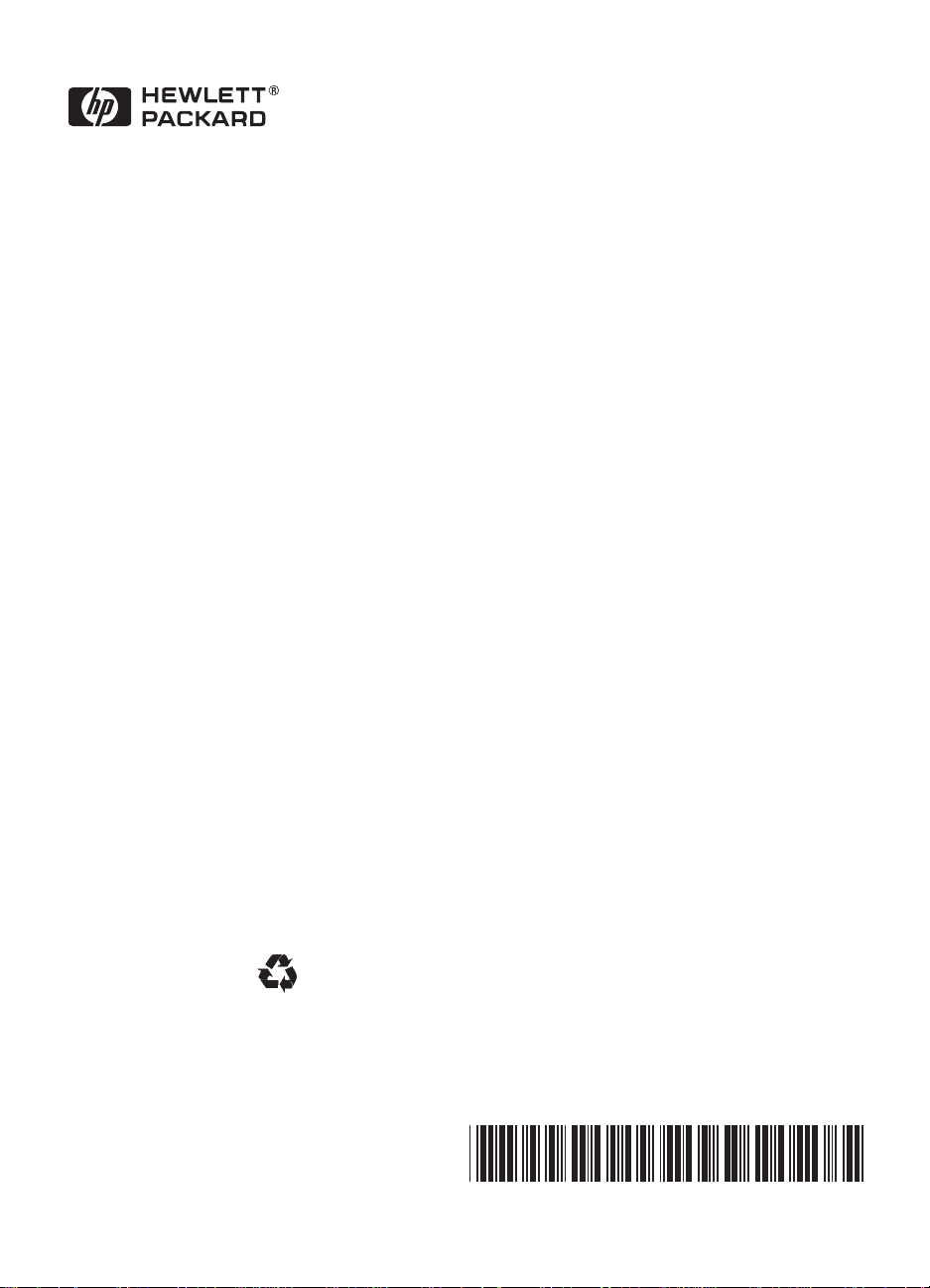
Printed on recycled paper
© Copyright 2000
Hewlett-Packard Company
Printed in Germany
Manual Part No. C8099-90023
http://www.hp.com/go/dj1125
C8099-90023
Page 14
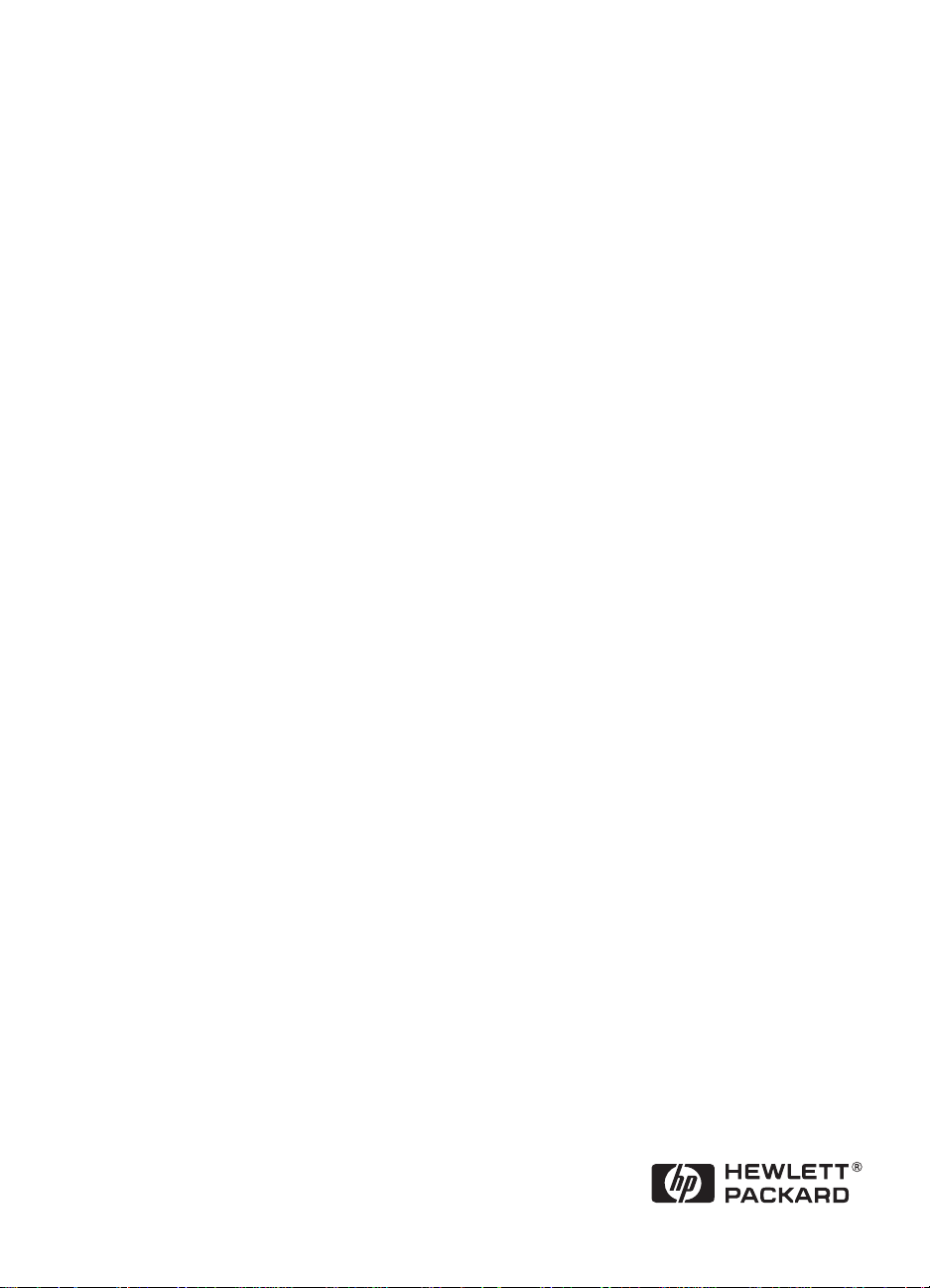
HP DeskJet 1120C
Professional Series
User’s Guide
Instrukcja obsługi
UΩivatelská p®íruçka
Qkspluatacii
HP DeskJet 1125C Users : Read the HP DeskJet 1125C Getting Started Guide first.
Użytkownicy drukarki HP DeskJet 1125C : prosimy najpierw zapoznać się z
przewodnikiem drukarki HP DeskJet 1125C „ Pierwsze kroki ”.
UΩivatelé HP DeskJet 1125C : Prostudujte nejprve p®íuçku s pokyny k obsluze
HP DeskJet 1125C.
Пользователям пpинтеpа HP DeskJet 1125C вначале следует
ознакомиться с содеpжанием бpошœpы HP DeskJet 1125C Начaльноe
pyкoвoдcтвo пo ycтaнoвкe.
Page 15

Acknowledgements
HP ColorSmart II, HP PhotoREt II and HP ZoomSmart Scaling
Technology are trademarks of Hewlett-Packard Company.
Microsoft is a U.S. registered trademark of Microsoft
Corporation.
Windows is a trademark of Microsoft Corporation.
Notice
The information contained in this document is subject to change
without notice.
Hewlett-Packard makes no warranty of any kind with regard to
this material, including, but not limited to, the implied
warranties of merchantability and fitness for a particular
purpose.
Hewlett-Packard shall not be liable for errors contained herein
or for incidental or consequential damages in connection with
the furnishing, performance, or use of this material.
No part of this document may be photocopied, reproduced, or
translated to another language without the prior written consent
of Hewlett-Packard Company.
English Çesky
Polski Russkij
Ovπ®ovacæ klauzule
ColorSmart II a HP ZoomSmart Scaling Technology jsou
ochranné znaçky a obchodnæ znåmky spoleçnosti HewletPackard Company.
Microsoft je ochrannå znaçka a obchodnæ znåmka
spoleçnosti Microsoft Corporation, registrovanå ve
Spojen¥ch ståtech americk¥ch.
Windows je ochrannå znaçka a obchodnæ znåmka
spoleçnosti Microsoft Corporation.
Poznåmka
Informace uvedené v této dokumentaci podléhajæ zmπnåm
bez p®edchozæho upozornπnæ.
Spoleçnost Hewlett-Packard neposkytuje Ωådné zåruky
jakéhokoliv druhu t¥kajæcæ se materiålu, vçetnπ (ale bez
omezenæ) p®edpoklådan¥ch zåruk prodejnosti a
zpüsobilosti pro zvlå√tnæ œçely.
Spoleçnost Hewlett-Packard nenese odpovπdnost za
p®æpadné omyly v tomto textu nebo za nåhodnå çi nåslednå
po√kozenæ v souvislosti s dodåvånæm, v¥konnostæ a
pouΩævånæm materiålu.
Tato dokumentace nesmæ b¥t fotokopærovåna ani çåsteçnπ,
reprodukovåna nebo p®eklådåna do jiného jazyka bez
p®edchozæho souhlasu spoleçnosti Hewlett-Packard.
Uznane znaki towarowe
HP ColorSmart II, HP PhotoREt II i HP ZoomSmart
Scalling Technology są zarejestrowanymi znakami
towarowymi Hewlett-Packard Company.
Microsoft jest zarejestrowanym w USA znakiem
handlowym Microsoft Corporation.
Windows jest zarejestrowanym znakiem handlowym
Microsoft Corporation.
Uwaga
Informacje zawarte w niniejszym dokumencie mogą ulec
zmianie bez uprzedzenia.
Hewlett-Packard nie udziela żadnych gwarancji co do
niniejszego materiału, w tym, lecz nie tylko, odnośnie
implikowanych gwarancji sprzedawalności i przydatności
do konkretnych celów.
Hewlett-Packard nie przyjmuje odpowiedzialności za
zawarte tu błędy ani za przypadkowe lub wtórne szkody
powstałe w zwišzku z dostarczeniem, funkcjonowaniem,
lub wykorzystaniem tego materiału.
Żadna część tego dokumentu nie może być
fotokopiowana, powielana lub tłumaczona na inny język bez
uprzedniej pisemnej zgody Hewlett-Packard Company.
“Ó„Ó‚˚ χÍË“Ó„Ó‚˚ χÍË
“Ó„Ó‚˚ χÍË
“Ó„Ó‚˚ χÍË“Ó„Ó‚˚ χÍË
HP ColorSmart II, HP PhotoREt II Ë ZoomSmart Scaling
Technology ˇ‚Ρ˛ÚÒˇ ÚÓ„Ó‚˚ÏË Ï‡Í‡ÏË ÍÓÏÔ‡ÌËË
Hewlett-Packard.
Microsoft ˇ‚ΡÂÚÒˇ Á‡Â„ËÒÚËÓ‚‡ÌÌÓÈ ‚ —ÿ¿ ÚÓ„Ó‚ÓÈ
χÍÓÈ Microsoft Corporation.
Windows ˇ‚ΡÂÚÒˇ ÚÓ„Ó‚ÓÈ Ï‡ÍÓÈ Microsoft Corporation.
œËϘ‡ÌËÂœËϘ‡ÌËÂ
œËϘ‡ÌËÂ
œËϘ‡ÌËÂœËϘ‡ÌËÂ
»МЩУП‡ˆЛˇ, ТУ‰ВК‡˘‡ˇТˇ ‚ ˝ЪУП ‰УНЫПВМЪВ ПУКВЪ ·˚Ъ¸
ЛБПВМВМ‡ ·ВБ ФВ‰ЫФВК‰ВМЛˇ.
Hewlett-Packard МВ ‰‡ВЪ МЛН‡НУИ „‡‡МЪЛЛ М‡ ˝ЪУЪ П‡ЪВЛ‡О,
‚НО˛˜‡ˇ, МУ МВ У„‡МЛ˜Л‚‡ˇТ¸ МВˇ‚М˚ПЛ „‡‡МЪЛˇПЛ
НУППВ˜ВТНУИ ФЛ‚ОВН‡ЪВО¸МУТЪЛ ФУ‰ЫНЪ‡ ЛОЛ В„У
ФЛ„У‰МУТЪЛ ‰Оˇ УФВ‰ВОВММУИ ˆВОЛ.
Hewlett-Packard МВ ·Ы‰ВЪ МВТЪЛ УЪ‚ВЪТЪ‚ВММУТЪЛ Б‡ У¯Л·НЛ,
ТУ‰ВК‡˘ЛВТˇ ‚ ‰‡ММУП ФУТУ·ЛЛ ЛОЛ Б‡ ТОЫ˜‡ИМ˚В ЛОЛ
М‡ПВВММ˚В ФУ‚ВК‰ВМЛˇ, Т‚ˇБ‡ММ˚В Т ‰УТЪ‡‚НУИ,
ЛТФУОМВМЛВП ЛОЛ ЛТФУО¸БУ‚‡МЛВП ˝ЪУ„У П‡ЪВЛ‡О‡.
ХЛН‡Н‡ˇ ˜‡ТЪ¸ ˝ЪУ„У ‰УНЫПВМЪ‡ МВ ФУКВЪ ·˚Ъ¸
ЩУЪУНУФЛУ‚‡М‡, ‚УТФУЛБ‚В‰ВМ‡ ЛОЛ ФВ‚‰ВМ‡ М‡ ‰Ы„УИ
ˇБ˚Н ·ВБ ФВ‰‚‡ЛЪВО¸МУ„У ‡БВ¯ВМЛˇ НУПФ‡МЛЛ HewlettPackard.
Page 16

Obsah
Çesky
Çåst
Çåst
Çåst
Seznåmenæ s tiskårnou
1
• Souçåsti tiskårny a funkce
• Instalace a uspo®ådånæ
• Doplµujæcæ informace
Zåkladnæ provoz tiskårny
2
• VloΩenæ a zavedenæ papæru
• V¥mπna a œdrΩba tiskov¥ch nåplnæ
• Seznåmenæ s tiskov¥m software
• Zmπny uspo®ådånæ tiskårny
• Speciålnæ tiskové funkce
• PouΩitæ tiskårny v poçætaçové sæti
• Tisk z programü DOS
3
Provoznæ zabezpeçenæ
• Odstraµovånæ poruch
• SluΩby zåkaznæküm
• Provoznæ materiål Hewlett-Packard
2
4
7
8
10
11
12
13
15
17
18
21
23
Çåst
4th edition, May 1999
4
Technické podmænky
• Technické parametry tiskårny
• Provoznæ p®edpisy
• Limitované zåruçnæ podmænky
spoleçnosti Hewlett-Packard
25
26
27
1
Page 17

Souçåstæ tiskårny a funkce
9
8
1
Çåst 1 - Seznåmenæ s tiskårnou
5
4
6
Souçåsti Funkce
1
2
3
4
5
Tlaçætkov¥ spænaç a indikåtor Zapænå a vypænå tiskårnu - viz nåsledujæcæ strånka
zdroje proudu tiskårny (power) Kontrolnæ svπtla tiskårny.
Pokraçovacæ (znovuspou√tπcæ) Pokraçujæcæ obsluha tiskårny - viz nåsledujæcæ strånka
tlaçætko a indikåtor (resume) Kontrolnæ svπtla tiskårny.
Indikåtor tiskové nåplnπ Signalizuje stav nåpln.
(cartridge)
Se®izovaç délky a √æ®e papæru UdrΩuje papær v nåleΩité poloze.
Hornæ alternativnæ podåvaç Kapacita do 10 archü papæru.
tiskov¥ch médiæ
2
3
7
10
11
4
12
6
9
10
11
12
6
7
8
2
Hlavnæ dolnæ zåsobnæk tiskov¥ch Obsahuje urçité mnoΩstvæ bπΩnπ pouΩævaného papæru,
médiæ kapacita do 150 archü.
V¥stupnæ odklådacæ zåsobnæk ZadrΩuje archy papæru vystupujæcæ z tiskårny, kapacita do 50
tiskov¥ch médiæ archü poti√tπného papæru.
Zåpadky tiskov¥ch nåplnæ Zaji√†ujæ tiskové nåplnπ.
Kryt tiskårny Zamezuje pronikånæ prachu do jednotliv¥ch çåsti tiskårny.
Zadnæ podåvaç tiskov¥ch médiæ Pro silnπj√æ papær vyΩadujæcæ p®æmou dråhu.
P®ævodnæ zåsuvka Spojenæ do zdroje proudu.
Paralelnæ port Vysælånæ a p®æjem œdajü z/do poçætaçe.
Page 18

Kontrolnæ svπtla
Svπtla na p®ednæm panelu tiskårny signalizujæ, je-li tiskårna zapnuta, p®ijæmå-li œdaje z poçætaçe nebo
do√lo-li k nespråvné funkci tiskårny.
KdyΩ kontrolnæ svπtlo . . . tak . . .
proudu nesvætæ Tiskårna je vypnuta. Stisknπte tlaçætkov¥ spænaç (power) a tiskårnu
pokraçovacæ nesvætæ zapnete.
nåplnπ nesvætæ
proudu svætæ Tiskårna je p®ipravena k tisku. MüΩete zaçæt s tiskem va√ich materiålü.
pokraçovacæ nesvætæ
nåplnπ nesvætæ
proudu blikå Tiskårna doståvå data z poçætaçe nebo tiskne. Vyçkejte na tisk.
pokraçovacæ nesvætæ
nåplnπ nesvætæ
proudu blikå Do√lo ke vzp®æçenæ papæru nebo do√lo k zablokovånæ pohybu lüΩka s
pokraçovacæ blikå tiskovou nåplnæ.
nåplnπ nesvætæ
proudu blikå Do√lo k poru√e p®i provozu tiskårny.
pokraçovacæ blikå Vypnπte a zapnπte tiskårnu. Züstanou-li v√echna t®i svπtla i nadåle
nåplnπ blikå blikat, obra†te se na nejbliΩ√æ zåkaznickou sluΩbu, viz str. 21.
Çåst 1 - Seznåmenæ s tiskårnou
proudu svætæ Signalizuje nåsledujæcæ:
pokraçovacæ nesvætæ • kryt nenæ ®ådnπ dov®en,
nåplnπ blikå • tiskovå nåplµ chybæ nebo je defektnæ.
proudu svætæ Signalizuje nåsledujæcæ:
pokraçovacæ blikå • do√la zåsoba papæru,
nåplnπ nesvætæ • tiskårna vyçkåvå zaschnutæ inkoustu na speciålnæm médiu (nap®.
transparentnæ følie) p®ed vyti√tπnæm dal√æ strånky,
• obsluhujæcæ osoba je vyzvåna k zaloΩenæ nebo nastavenæ papæru
podle pokynü obrazovky poçætaçe p®ed stlaçenæm pokraçovacæho
tlaçætka (resume) prodal√æ tisk,
• obsluhujæcæ osoba je vyzvåna k zaloΩenæ papæru do zadnæho
podåvaçe média.
3
Page 19

Instalace a uspo®ådånæ
Fåze ç. 1 - Seznam p®æslu√enstvæ tiskårny -balenæ
1 Po vyjmutæ celého za®æzenæ ovπ®te, zda tiskårna obsahuje uvedené souçåsti:
• napåjecæ kabel
Çåst 1 - Seznåmenæ s tiskårnou
2 Odstraµte balæcæ materiål a çty®i bezpeçnostnæ påsky z tiskårny (jedna se nachåzæ na zadnæ stranπ).
3 Otev®te vrchnæ kryt a sejmπte påtou bezpeçnostnæ påsku a bæl¥ tπsnæcæ materiål zvnit®ku tiskårny.
Fåze ç. 2 - Instalace v¥stupnæho zåsobnæku
1 Vyjmπte v¥stupnæ zåsobnæk z plastikového obalu.
• tiskovå nåplµ çernå
• tiskovå nåplµ barevnå
• software
• p®æruçka pro uΩivatele
• v¥stupnæ zåsobnæk
• startér CD (starter CD)
• sada doplµujæcæho tiskového software
2 Vyrovnejte vodætka na v¥stupnæm zåsobnæku s dråΩkami na tiskårnπ.
3 Zatlaçte jemnπ zåsobnæk do dråΩek takov¥m zpüsobem, aby zapadl nejd®æve na levé stranπ a poté
na stranπ pravé.
4 Vyrovnejte zåsobnæk do vodorovné polohy.
2
4
3
4
Page 20

Fåze ç. 3 - Propojenæ kabelü
Poznåmka: Kabel, kter¥ spojuje tiskårnu s poçætaçem, netvo®æ souçåst dodåvaného p®æslu√enstvæ
tiskårny. Je t®eba zakoupit paralelnæ kabel. Spoleçnost Hewlett-Packard doporuçuje
vysokokvalitnæ elastick¥ paralelnæ kabel IEEE-1284 pro p®ipojenæ tiskårny (HP
souçåstka ç. C2950A nebo C2951A).
1 Vypnπte poçætaç.
2 Zapojte jeden konec tiskového kabelu do paralelnæho portu
na zadnæ stranπ tiskårny a obπ svorky do vrubü konektoru.
3 Druh¥ konec tiskového kabelu zapojte do paralelnæho portu
na zadnæ stranπ poçætaçe autåhnπte √rouby na konektoru.
Poznåmka: Nesdælejte paralelnæ port s ovlådaçem zip nebo se skanerem.
4 Napåjecæ kabel zapojte jednæm koncem do tiskårny a druh¥m do ®ådnπ uzemnπné zåsuvky.
Fåze ç. 4 - Instalace tiskov¥ch nåplnæ
1 Stiskem tlaçætkového spænaçe (power) zapnete tiskårnu.
2 Otev®te kryt tiskårny. LüΩka tiskov¥ch nåplnæ se
posunou do st®edu tiskårny.
3 Uvolnπte zåpadky tiskov¥ch nåplnæ.
C1823D/C1823G/C1823T
4 Vyjmπte barevnou tiskovou nåplµ z obalu.
Çåst 1 - Seznåmenæ s tiskårnou
5 Opatrnπ sejmπte påsku zakr¥vajæcæ inkoustové trysky.
Vyvarujte se dotyku tπchto trysek a zlatπ oznaçen¥ch kontaktü.
6 VloΩte nåplµ do levého lüΩka, stlaçte ji pevnπ dolü a spus†te zåpadku.
7 Opakujte fåzi ç. 4 aΩ 6 k instalaci çerné tiskové
nåplnπ do pravého lüΩka.
Poznåmka: V zåjmu plynulého chodu tiskårny musæ b¥t obπ
tiskové nåplnπ uloΩeny språvnπ.
8 Uzav®te kryt tiskårny.
51645A/51645G
5
Page 21

Fåze ç. 5 - VloΩenæ papæru
Hlavnæ dolnæ zåsobnæk tiskov¥ch médiæ
1 Vyzvednπte v¥stupnæ odklådacæ zåsobnæk a
roztåhnπte se®izovaçe √æ®e a délky na maximum.
2 VloΩte max. 150 archü papæru stranou pro tisk smπrem
dolü, vyrovnejte jeho pravou hranu proti pravé hranπ råmu.
Zasuµte aΩ na konec.
Çåst 1 - Seznåmenæ s tiskårnou
3 Nastavte se®izovaçe √æ®e a délky takov¥m
zpüsobem, aby lehce tlaçily na papær.
4 Se®i∂te v¥stupnæ zåsobnæk do vodorovné polohy.
Hornæ alternativnæ podåvaç tiskov¥ch médiæ
1 Roztåhnπte alternativnæ podåvaç média a nastavte
se®izovaç √Æ®ky do nejkrajnπj√æ polohy.
2 VloΩte max. 10 archü papæru stranou pro tisk smπrem
dolü a srovnejte podle pravé vodæcæ li√ty podåvaçe.
3 Nastavte se®izovaç √Æ®ky aΩ po okraj papæru.
Fåze ç. 6 - Instalace tiskového software
P®ed pouΩitæm tiskårny je t®eba instalovat software. K
tomu je zapot®ebæ alespoµ 8 MB RAM aMicrosoft Windows
3.1x/95/98 ve va√em poçætaçi. Pro instalaci tiskového software Windows
NT 4.0 je t®eba nejménπ 24 MB RAM a Microsoft NT 4.0 ve va√em poçætaçi. Konzultujte
str. 25 “Kompatibilita hardware”t¥kajæcæ se provoznæch poΩadavkü na hardware.
Poznåmka: UΩivatelé Windows 95/98.
* Spat®æte-li zpråvu New Hardware Found (Novå hardwarovå båze) p®ed nebo
podobu instalace, zvolte Do not install a driver [Windows willnot prompt you
again] (Ovlådaç neinstalovat) [Windows jiΩ znovu neupozornæ] a kliknπte na OK.
Sledujte instrukce pod instalacæ tiskového software.
Instalace programü ze startéru CD (doporuçovåno)
Poznåmka: Startér CD zahrnuje obsluΩn¥ program pro snaΩ√æ kopærovånæ tiskového software
HPDeskJet 1120 na diskety vysoké hustoty 3.5 palcü. To våm umoΩµuje pouΩæt diskety
pro instalaci software do systémü, které nejsou vybaveny CD-ROMem. Konzultujte
menu tiskového software u startéru CD.
1 Spus†te Microsoft Windows a ujistπte se, Ωe nenæ v provozu Ωådnå jinå aplikace Windows.
2 VloΩte startér CD do va√eho ovlådaçe CD-ROM. Instalaçnæ program se automaticky zapne.
3 Kliknπte na Printer Driver (Ovlådaç tiskårny) v menu CD pro instalaci tiskového software.V
p®æpadπ, Ωeinstalaçnæ program automaticky nenaskoçæ, postupujte podle næΩe uveden¥ch
instrukcæ.
6
Page 22

Instalace z floppy diskety (nebo startéru CD) nefunguje-li instalace automaticky
1 Spus†te Microsoft Windows a ujistπte se, Ωe nenæ v provozu Ωådnå jinå aplikace Windows.
2 VloΩte disketu ç. 1 do disketové jednotky (nebo CD do CD-ROMu).
3 Zvolte File (Soubor), Run in Windows 3.1 (Spustit ve Windows 3.1) nebo zvolte Start, Run in
Windows 95/NT 4.0 (Spustit ve Windows 95/NT 4.0).
4 V p®ækazovém råmeçku,
• pro instalaci floppy diskety, vpi√te pæsmeno disketové jednotky nåsledované: \SETUP
(nap®.A:\SETUP).
• pro instalaci CD, vpi√te pæsmeno znaku va√eho ovlådaçe CD-ROM nåsledované: \INSTALL
(nap®. D:\INSTALL).
5 Postupujte podle instrukcæ, které se objevæ na obrazovce, pro zdårnou realizaci kompletnæ
instalace.
Fåze ç. 7 - Se®æzenæ tiskov¥ch nåplnæ atest tisku
Tiskové nåplnπ je t®eba se®ædit p®i kaΩdé instalaci nové nåplnπ. To våm zaruçæ, Ωe çern¥ a barevn¥
inkoust jsou v ®ådné poloze p®i spoleçném tisku stejného textu, ®ådek çi grafick¥ch œdajü.
1 Spus†te obsluΩn¥ program Toolbox (Sada softwarov¥ch programü) HP DeskJet 1120C dvojit¥m
kliknutæm na ikonu DJ1120C Toolbox na zåkladnæ obrazovce nebo v programové skupinπ.
2 Kliknπte na Maintenace tab (ŒdrΩba) a zvolte Align Print Cartridges (Se®æzenæ tiskov¥ch nåplnæ).
Postupujte podle pokynüna obrazovce poçætaçe.
3 Jakmile jste se®ædili tiskovénåplnπ, müΩete p®istoupit k testu tisku. Zvolte Print a Self-Test (Tisk
testu) z Maintenace tab (ŒdrΩba) ikony Toolbox (Sada softwarov¥ch programü) HP DeskJet
1120C.
Çåst 1 - Seznåmenæ s tiskårnou
Doplµujæcæ informace
P®æruçka pro uΩivatele P®æruçka zahrnuje informace t¥kajæcæ se tiskového software, volby a pouΩitæ
papæru, aplikace speciålnæch tiskov¥ch funkcæ, v¥mπny tiskov¥ch nåplnæ, ®e√enæ
rüzn¥ch problémü, objednåvek provoznæho materiålu a sluΩeb pro zåkaznæky.
Sada softwareov¥ch Poskytuje provoznæ rady a informace, instrukce pro odstraµovånæ zåvad,
programü stejnπ jako p®æstup k œdrΩbov¥m funkcæm a v√eobecnå sdπlenæ a informace
spoleçnosti Hewlett-Packard zåkaznæküm.
Startér CD Obsahuje struçn¥ komentå® o tiskårnπ,zavådπcæm obsluΩném programu
(Starter CD) disket pro tiskov¥ software, o videu a provozu tiskårny, dåle vzorky
jednotliv¥ch tiskü,elektronickou kopii p®æruçky pro uΩivatele a dal√æ informace
t¥kajæcæ seobjednåvek pot®ebného materiålu.
Sada doplµujæcæho Zahrnuje software, kter¥ müΩete pouΩæt p®i tvorbπ nov¥ch projektü k vyuΩitæ
tiskového software tiskårny HPDeskJet 1120C.
Internet Na strånkåch Internetu http://www.hp.com/go/dj1120 nebo http://www.hp.com
naleznete nejçerstvπj√æ informace a zajæmavosti z oblasti software pro tiskårny,
v¥roby a rovnπΩ technické rady pro zåkaznæky.
Poznåmka: V p®æpadπ, Ωe doporuçenæ uvedenå v p®æruçce pro uΩivatele, sadπ doplµujæcæho tiskového
software çi startéru CD nejsou dostateçnπ p®esné pro vy®e√enæ va√eho problému s
tiskårnou, je våm vΩdy k dispozici pomoc zestrany oddπlenæ zåkaznick¥ch sluΩeb
spoleçnosti Hewlett-Packard. Prostudujte peçlivπ str. ç. 21, kde naleznete seznam
jednotliv¥ch servisnæch st®edisek, jenΩ våm pomohou zajistit hladk¥ provoz va√æ tiskårny.
7
Page 23

VloΩenæ a zavådπnæ papæru
Va√e tiskårna je schopna pracovat s papærem formåtu od 4" x 6" (101.6 x 152.4 mm) do 13" x 19"
(331 x 485 mm). Papær je zavådπn za pouΩitæ nåsledujæcæch zpüsobü:
Hlavnæ dolnæ zåsobnæk tiskov¥ch médiæ
Standardnæ zåsobnæk pro uloΩenæ bπΩnπ pouΩævaného
papæru. Kapacita do 150 archü nebo 15 obålek.
Hornæ alternativnæ podåvaç tiskov¥ch médiæ
Urçen pro p®æleΩitostn¥ tisk, nap®.transparentnæ
følie, √ætky nebo obålky.
Kapacita do 10archü papæru nebo 3 obålky.
Zadnæ podåvaç tiskov¥ch médiæ
Çåst 2 - Zåkladnæ provoz tiskårny
Zaji√†uje p®æmou dråhu média p®i tisku na
silnπj√æ papær (do 0.3 mm), nap®. kartøn.
Kapacita 1 arch papæru.
Rady pro volbu papæru
• PouΩævejte vΩdy papær, kter¥ odpovædå seznamu v çlånku “Doporuçené våhy a rozmπry tiskov¥ch
médiæ” kapitoly “Technické parametry tiskårny” na str. 25.
• NepouΩævejte nikdy média po√kozenå, stoçenå çi zmaçkanå. RovnπΩ nepouΩævejte papær
v¥st®ihovan¥ çi perforovan¥, anebo papær se silnou texturou çi reliefem.
• NepouΩævejte mnohodælné formulå®e.
• Zavådπjte pouze jeden druh papæru najednou do kaΩdého zåsobnæku.
• VΩdy poklådejte papær tiskovou stranou dolü, pravou hranu zarovnejte s pravou vodæcæ
li√tou zåsobnæku.
• Nevklådejte væce neΩ 150 archü papæru nebo 15 obålek najednou do hlavnæho zåsobnæku.
Do alternativnæho podåvaçe nezavådπjte væce neΩ 10 archü papæru nebo 3 obålky najednou. Zadnæ
podåvaç må kapacitu pouze 1 arch papæru najednou.
8
Page 24

Tisk za pouΩitæ hlavnæho zåsobnæku
1 Vyzvednπte v¥stupnæ odklådacæ zåsobnæk a roztåhnπte
se®izovaçe √æ®e a délky na maximum.
2a VloΩte papær a zarovnejte jeho prav¥ okraj s pravou
stranou zåsobnæku.
Poznåmka: P®i tisku na speciålnæ média, jako nap®.
transparentnæ følie nebo obålky, zaloΩte
papær tiskovou stranou smπrem dolü.
2a
2b P®i tisku na karty, roztåhnπte se®izovaç a nastavte
ho tak, aby lehce tlaçil na okraj karet.
3 Nastavte se®izovaçe √æ®e a délky tak, aby lehce
tlaçily na okraj papæru.
4 Skloµte v¥stupnæ odklådacæ zåsobnæk do vodorovné polohy.
5 P®i tisku na obålky nebo karty posuµte jezdce blæΩe k
otvoru v¥stupu papæru dokud se nezablokujæ na mæstπ.
Nezapomeµte jezdce zase odsunout zpπt po skonçenæ
tisku.
6 Nastavte tiskov¥ reΩim ovlådaçe tiskårny HP DeskJet 1120C
na odpovædajæcæ druh, velikost a orientaci papæru. Dåle
rozvedeno v kapitole “Zmπny uspo®ådånæ tiskårny” na str. 12.
Poznåmka: Informace t¥kajæcæ se pouΩitæ alternativnæho podåvaçe, zadnæho podåvaçe, stejnπ jako tisku
na rüzné druhy médiæ naleznete v kapitole “Print on various Paper Types and Sizes” (“Tisk
na rüzné druhy a velikosti papæru”) v sadπ doplµujæcæho tiskového software HP DeskJet
1120C pod titulem “How Do I ?” (“Jak na to?”).
2b
5
Çåst 2 - Zåkladnæ provoz tiskårny
9
Page 25

V¥mπna a œdrΩba tiskov¥ch nåplnæ
V¥mπna tis kov¥ch nåplnæ
Poznåmka: Nevytahujte tiskovou nåplµ pokud ji nehodlåte vymπnit. V p®æpadπ, Ωe jedna nåplµ je
pråzdnå, druhå bude ståle tisknout. Tiskårna pracuje pouze jsou-li obπ tiskové
nåplnπ na mæstπ.
PouΩævejte v¥hradnπ doporuçované tiskové nåplnπ (çerné - souçåstka HP ç. 51645A/
51645G, barevné - souçåstka HP ç. C1823D/C1823G/C1823T). Spoleçnost HewlettPackard nenæ zodpovπdnå za √kody vzniklé na iskårnπ nebo tiskov¥ch nåplnæch
nåsledkem jejich œprav çi znovunaplµovånæ.
1 Zapnπte tiskårnu a otev®te vrchnæ kryt. LüΩka tiskov¥ch nåplnæ se posunou do st®edu tiskårny a
kontrolnæ svπtlo tiskov¥ch nåplnæ se rozsvætæ.
2 Uvolnπte zåpadku tiskové nåplnπ, uchopte vrchnæ çåst nåplnπ a vytåhnπte ji opatrnπ zlüΩka.
3 Vyjmπte novou tiskovou nåplµ z obalu a opatrnπ sundejte påsku zakr¥vajæcæ inkoustové trysky;
vyvarujte se dotyku tπchto trysek a zlatπ oznaçen¥ch kontaktü.
4 Novou nåplµ zasuµte opatrnπ do lüΩka, stlaçte ji pevnπ dolü a spus†te zåpadku.
5 Uzav®te vrchnæ kryt tiskårny. Tiskové nåplnπ se navråtæ do své polohy na pravé stranπ tiskårny a
kontrolnæ svπtlo pokraçovånæ tisku (resume) se rozsvætæ.
Çåst 2 - Zåkladnæ provoz tiskårny
ŒdrΩba tiskov¥ch nåplnæ
Se®æzenæ tiskov¥ch nåplnæ
Tiskové nåplnπ je t®eba se®ædit p®ikaΩdé instalaci nové nåplnπ. To våm zaruçæ, Ωe çern¥ a barevn¥ inkoust
jsou skuteçnπ v ®ådné poloze p®i spoleçném tisku stejného textu, ®ådek çi grafick¥ch œdajü.
1 Zapnπte poçætaç a tiskårnu.
2 Spus†te obsluΩn¥ program Toolbox (Sada softwareov¥ch programü) HP DeskJet 1120C dvojit¥m
kliknutæm na ikonu DJ1120C Toolbox na zåkladnæ obrazovce nebo v programové skupinπ.
3 Kliknπte na Maintenace tab (ŒdrΩba).
4 Zvolte Align Print Cartridges (Se®æzenæ tiskov¥ch nåplnæ).
5 Sledujte pokyny na obrazovce poçætaçe pro se®æzenæ tiskov¥ch nåplnæ.
Çi√tπnæ tiskov¥ch nåplnæ
Zpozorujete-li, Ωe ®ådky nebo interpunkçnæ znaménka ve vyti√tπném textu se poçænajæ rozpl¥vat aΩ mizet,
p®istupte k vyçi√tπnæ tiskové nåplnπ.
Poznåmka: Neçistπte tiskové nåplnπ zbyteçnπ, nebo† je p®itom spot®ebovåvån inkoust a zkracuje
se Ωivotnost nåplnπ.
1 Spus†te obsluΩn¥ program Toolbox (Sada softwarov¥ch programü) HP DeskJet 1120C dvojit¥m kliknutæm
na ikonu DJ1120C Toolbox na zåkladnæ obrazovce nebo v programové skupinπ.
2 Kliknπte na Maintenace tab (ŒdrΩba)
3 Zvolte Clean Print Cartridges (Çi√tπnæ tiskov¥ch nåplnæ).
4 Sledujte pokyny na obrazovce poçætaçe pro çi√tπnæ tiskov¥ch nåplnæ.
10
Page 26

Seznåmenæ s tiskov¥m software
Tato kapitola nabæzæ celkov¥ p®ehled jednotliv¥ch komponentü a funkcæ tiskového software.
Komponenty tiskového software
Ovlådaç tiskårny HP DeskJet 1120C je vybaven speciålnæmi tiskov¥mi funkcemi (viz “Speciålnæ tiskové
funkce”) a roz√æ®en¥mi tiskov¥mi çasov¥mi funkcemi (viz næΩe). ObsluΩné programy jsou nåsledujæcæ:
• Sada softwareov¥ch programü zaji√†uje p®æstup ke v√em informacæm, které jsou våm zapot®ebæ
pro pouΩævånæ tiskårny.
• Monitor stavu poskytuje informace o provoznæm stavu tiskårny, jako jsou nap®. probæhajæcæ tiskovå
pråce nebo se®æzenæ tisku. UmoΩµuje våm rovnπΩ zru√enæ tiskov¥ch pracæ.
• Dezinstalaçnæ program je efektivnæm nåstrojem pro dezinstalaci ovlådacæho software tiskårny a jiΩ
nepot®ebné soubory Windows.
• P®æstup HP na Web Site zaji√†uje spoleçnosti Hewlett-Packard poskytovånæ nejçerstvπj√æch
informacæ o tiskovém software, v¥robπ a sluΩbåch zåkaznæküm na strånkåch Internetu.
• Registraçnæ obsluΩn¥ program våm umoΩµuje zaregistrovat va√æ tiskårnu na strånkåch Internetu.
Registrace vås opravµuje k zæskåvånæ okamΩit¥ch informacæ o rüzn¥ch poslednæch inovacæch
software a budoucæch v¥robcæch Hewlett-Packard.
Tyto funkce müΩete uloΩit do programové skupiny tiskårny.
Çåst 2 - Zåkladnæ provoz tiskårny
Roz√æ®ené çasové funkce tiskårny
Ovlådaç tiskårny HP DeskJet 1120C umoΩµuje nπkolik funkcæ, které jsou k dispozici p®es propojenæ na
uΩivatele.
• P®edbπΩnå vizuålnæ kontrola dokumentu p®ed tiskem. Ovlådaç tiskårny HP
DeskJet1120C disponuje funkcæ p®edbπΩné vizuålnæ kontroly p®ed vyti√tπnæm.
P®edvede våm v¥tisk, jak vypadå na zåkladπ v√ech uskuteçnπn¥ch aplikacæ.
Ovlådaç tiskårny HP DeskJet 1120C våm ukåΩe momentålnæ podobu v¥tisku i
podobu po vyti√tπnæ, kterå je kombinovan¥m v¥sledkem pouΩit¥ch programü.
Zjistæte-li v√ak, Ωe p®edbπΩn¥ stav v¥tisku nenæ podle va√ich p®edstav, jednodu√e
zru√æte tiskové zadånæ. Nezapomeµte znovuse®ædit tiskårnu p®ed dal√æm pouΩitæm.
• Potvrzenæ tiskového se®æzenæ. Ovlådaç tiskårny HP DeskJet 1120C poskytuje
rychlé prost®edky pro zmπnu va√ich bπΩn¥ch p®ækazü, jako je kvalita tisku, poçet
kopiæ, druh papæru,
a to beze zmπny p®edbπΩného se®æzenæ ovlådaçe tiskårny. Bπhem proce su
tisknutæse objevæ na obrazovce operativnæ p®ekryvné okénko s bπΩn¥m tiskov¥m
menu. MüΩete zmπnit va√e p®ækazy, anebo pokraçovat.
Poznåmka: Tyto roz√æ®ené intervalové funkce je moΩno instalovat, v p®æpadπ Ωe nejsou k dispozici.
MüΩete si je z®ædit v ovlådaçi tiskårny jako tzv. Preference (P®ednosti). Dåle viz kapitola
“Zmπny uspo®ådånæ tiskårny” na str. 12.
11
Page 27

Zmπny uspo®ådånæ tiskårny
Volba tiskårny
Pro pouΩitæ tiskårny HP DeskJet 1120C se ujistπte, Ωe je zvolena jako standardnæ tiskårna.
Pro volbu tiskårny jako standardnæ tiskårna Windows 95/98 a Windows NT 4.0:
1 Kliknπte na Start, zvolte Settings (Uspo®ådånæ) nåsledované Printers (Tiskårny).
2 Kliknπte na ikonu HP DeskJet 1120C Printer pro jejæ volbu.
3 Z menu File (Soubor) zvolte Set as Default (Ustavenæ jako standardnæ tiskårny) a zav®te okénko.
Pro volbu tiskårny jako standardnæ tiskårna Windows 3.1:
1 V programu Manager (Språvce) otev®te Main program group (Hlavnæ program skupiny).
2 Dvakråt kliknπte na Control Panel (¸ædæcæ panel) k otev®enæ, poté dvakråt kliknπte na Printers
(Tiskårny).
3 Zvolte HP DeskJet 1120C Printer ze seznamu Installed Printers (Instalované tiskårny) a
kliknπte na Set As Default Printer (Ustavenæ jako standardnæ tiskårna).
4 Kliknπte na Close (Zav®æt) a opus†te Control Panel (¸ædæcæ panel).
Zmπna volby tisku
Çåst 2 - Zåkladnæ provoz tiskårny
Tiskov¥ råmeçek dialogu våm umoΩµuje volbu jako je druh papæru nebo kvalita tisku, které nejsou
zahrnuty vsoftwareovém programu.
Tiskové se®æzenæ daného dokumentu müΩete modifikovat ze softwareového programu. Tento postup
zåvisæ na softwareovém programu, kter¥ pouΩævåte.
1 Zvolte bu∂ Print (Tisk), Print Setup (Nastavenæ tisku) nebo Printer Setup (Nastavenæ tiskårny) z
menu File (Soubor) .
2 Kliknπte na Printer (Tiskårna), Setup (Nastavenæ), Options (Volby) nebo Properties
(Charakteristiky) podle va√eho softwareového programu.
3a Kliknete-li na Printer ve fåzi 2, musæte kliknout na Options a Setup.
3b Kliknete-li na Setup, musæte bu∂ p®ezkoumat vpravo stranou HP Print Setting nebo klinout na
Options.
3c Kliknete-li na Options, musæte kliknout na Setup.
3d Kliknete-li na Properties, musæte p®ezkoumat vpravo stranou HP Print Setting.
4 Zmπµte se®æzenæ p®i Setup, Color (Barva), Features (Funkce) nebo Preferences (P®ednosti) v
tiskovém råmeçku dialogu.
Poznåmka: Kliknπte na Help Button (nåpovπda) dole vpravém rohu souboru za œçelem vysvπtlenæ
12
jednotliv¥ch œdajü u kaΩdého jezdce.
Page 28

Speciålnæ tiskové funkce
Ovlådaç tiskårny HP DeskJet 1120C våm umoΩµuje snadno tisknout efektnæ a püsobivé pæsemnosti. Tiskové funkce
våm pomåhajæ realizovat profesionålnπ dokonalé listiny a pæsemné materiåly, jako nap®. obchodnæ korespondenci,
broΩury, statistické tabulky, informaçnæ bulletiny nebo mimo®ådnπ velké plakåty.
Transfokaçnæ stupnicovå technologie
(HP ZoomSmart Scaling Technology)
Zvπt√enæ nebo zmen√enæ vyti√tπného materiålu.
PouΩitæ
Vytisknete snadno rüzné pæsemnosti formåtu A4,
jako kalendå®, tabulky, apod. na papær
vπt√æch rozmπrü, bez nutnosti zmπny formåtu
originålu pro aplikaci software.
Rady
Doporuçujeme také zmen√enæ va√ich pæsemnostæ
do men√æho formåtu. Nap®æklad, formåt A2 je
moΩno vytisknout na papær A4.
BroΩurka
Dovoluje vytisknout 2 strånky na jeden velk¥ arch
a programovat posloupnost dal√æch strånek
takov¥m zpüsobem, aby v prost®edku ohnuté,
vyti√tπné archy vytvo®ily spoleçnπ broΩurku.
PouΩitæ
Tisk odbornπ vyhotoven¥ch informaçnæch bulletinü
a broΩur.
Rady
Doporuçujeme stanovit rozmπry broΩury
p®ed zapoçetæm pråce. Na druhé stranπ
nedoporuçujeme jejæ p®æ pravu na papæru
netypick¥ch rozmπrü.
P®i p®æpravπ va√eho pæsemného materiålu dbejte
na lev¥ a prav¥ okraj, kter¥ by mπl b¥tnejménπ
0.5" (12.7 mm). Jinak existuje funkce “Shrink to
Fit” (Smr√tπnæ) pro broΩurku, kterå smr√tæ tiskovinu
mezi oba okraje strånky.
Plakåt
Dovoluje zvπt√it strånku a vytisknout jednotlivé jejæ
çåsti na nπkolik archü, které spoleçnπ vytvo®æ
plakåt.
PouΩitæ
Vytiskne aΩ do pπtinåsobného zvπt√enæ
formatovaného rozmπru a strånky spojæ do jednoho
plakåtu.
Rady
Obsahuje-li va√e listina væce neΩ 1strånku, bude
vΩdy vyti√tπna pouze prvå strana nebo pouze
strana pråvπ tisknutå.
PouΩævåte-li listinu formåtu AC/A2,müΩete ji pouΩæt
protisk na 2 ar√æch papæru 11" x17"/A3. Nebo-li, v
p®æpadπ rozmπrü 11" x 17"/A3 müΩeteji pouΩæt pro
tisk na 2 archy formåtu A4.
Reklamnæ prospekty
U prospektü je moΩno tisknout 2, 4 nebo 8 stran na
jedin¥ arch papæru.
PouΩitæ
Tisk 2, 4 nebo 8 stran obchodnæ nabædky pouze
na jeden arch za œçelem distribuce. Také v¥hodné
pro vy®izovånæ elektronické po√ty.
Rady
Tisk na papær vπt√æch rozmπrü p®ispævå k lep√æ
çitelnosti a srozumitelnosti textu.
Çåst 2 - Zåkladnæ provoz tiskårny
13
Page 29

HP DeskJet 1120C
HP DeskJet 1120C
HP DeskJet 1120C
HP DeskJet 1120C
HP Desk
HP Desk
HP Desk
HP Desk
HP Desk
HP Desk
HP DeskJet
HP DeskJet
HP DeskJet
HP DeskJet
Oboustrann¥ tisk
UmoΩµuje tisk na obou stranåch archu.
PouΩitæ
Tisk odbornπ vyhotoven¥ch dvoustrann¥ch
informaçnæch bulletinü, broΩur a katalogü.
Rady
Obsahuje-li dokument mnoΩstvæ grafick¥ch prvkü,
pouΩijte silnπj√æ média jako tπΩk¥ papær HP Premium
Inkjet pro dosaΩenæ lep√æ kvality.
Zrcadlov¥ tisk
Dovoluje våm tisknout zrcadlovπ laterålnπ obråcen¥
obraz strånek.
PouΩitæ
Çåst 2 - Zåkladnæ provoz tiskårny
PouΩitæ této funkce p®i tiskutransparentnæch føliæ
umoΩµuje pæsemné poznåmky na jejich hornæ okraj,
které se snadno pozdπji odstranæ. Funkce se také
pouΩævå pro tisk na triçka.
Rady
Vπt√ina tiskov¥ch aplikacæ na triçka müΩete tisknout
zrcadlovπ na listiny. NesnaΩte se v√ak se®izovat
tiskårnu na tuto funkci.
Volba speciålnæch funkcæ
Hlaviçkové tituly, nåpisy, transparenty
Funkce pro souvisl¥ tisk.
PouΩitæ
Snadn¥ tisk dekoraçnæch transparentü,nap®æklad pro
recepce çi v¥stavy.
Rady
PouΩævejte v¥hradnπ speciålnæ papær HP Banner
Paper.Odtrhnπte vΩdy o jeden arch papæru væce, neΩ
je nutno pro tisk transparentu.
P®ed tiskem roztåhnπte papær (viz grafickéznå
zornπnæ) a vloΩte prvnæ arch do hornæho
alternativnæho podåvaçe tiskov¥ch médiæ.
Poznåmka:
• Informace t¥kajæcæ se pouΩitæ speciålnæch
tiskov¥ch funkcæ naleznete v kapitole “Print
with Special Features” (“Speciålnæ
tiskové funkce”) v sadπ doplµujæcæho tiskového
software HP DeskJet 1120C v souboru “How Do
I ?” (“Jak na to ?”).
• Måte-li k dispozici tyto funkce, doporuçujeme je
zvolit v aplikacæch.
• Blikå-li kontrolnæ svπtlo pokraçovånæ (resume)
bπhem tisku broΩürky,hlaviçkov¥ch titulü çi p®i
oboustranném tisku, sledujte peçlivπ instrukce
na obrazovce p®ed stlaçenæm pokraçovacæho
tlaçætka (resume) pro dal√æ tisk.
• PouΩijte funkci p®edbπΩné kontroly pro ovπ®enæ
koneçného stavu p®ed v¥tiskem. Podrobné
informace naleznete v kapitole ”Roz√æ®ené
çasové funkce tiskårny” na str. 11.
1 Kliknπte na Features (Funkce) v uspo®ådånæ tiskårny. Dåle viz “Zmπny uspo®ådånæ tiskårny” na str. 12.
2 Zvolte p®æslu√nou funkci.
Na obrazovce se objevæ rüzné varianty pro zvolenou speciålnæ funkci.
Poznåmka: Kliknπte na Help (Nåpovπda) v pravém dolnæm rohu za œçelem vysvπtlenæ a popisu jednotliv¥ch
variant.
3 Prove∂te p®æslu√né se®æzenæ tiskårny a p®istupte k tisku.
Poznåmka: • Informace t¥kajæcæ se pouΩitæ speciålnæch tiskov¥ch funkcæ naleznete v kapitole “Print with Special
Features” (“Speciålnæ tiskové funkce”) v sadπ doplµujæcæho tiskového software HP DeskJet 1120C
v souboru “How Do I ?” (“Jak na to ?”).
• Pro zru√enæ volby speciålnæch funkcæ a tisk v normålnæm tiskovém reΩimu (standardnæm), t. zn. tisk
na jedné stranπ archu papæru bez speciålnæch funkcæ, kliknπte na No features (Bez funkcæ) ve
Features (Funkce).
14
Page 30

PouΩitæ tiskårny v poçætaçové sæti
Tiskårna HP DeskJet 1120C müΩe b¥tsdælenå v sæti, a to p®æm¥m zapojenæm do sætπ prost®ednictvæm
doplµkového externæho tiskového serveru HP JetDirect. Vå√æ tiskårnu müΩete rovnπΩ sdælet pomocæ
tiskov¥ch sdælecæch metod Windows. Informace naleznete v kapitole “Use the Printer on a Network”
(“PouΩitæ tiskårny p®i napojenæ na sæ† “) v sadπ doplµujæcæho tiskového software HP DeskJet 1120C pod
souborem “How Do I ?” (“Jak na to ?”).
V p®æpadπ, Ωe pouΩævåte server HPJetDirect EX Plus, doporuçujeme aktualizovat va√e programové
vybavenæ na E.05.13. Konzultujte Internet strånku http://www.hp.com za œçelem zæskånæ nejçerstvπj√æch
informacæ.
Externæ
tiskov¥
server HP
JetDirect
P®ed instalacæ tiskového software:
• P®esvπdçete se, Ωe vå√ poçætaç a tiskov¥ server jsou ve språvné konfiguraci pro provoz v sæ†ovém
prost®edæ. Prostudujte provoznæ instrukce pro va√e hardware a software HP JetDirect v zåjmu
p®esné instalace a uspo®ådånæ tiskov¥ch serverü HP JetDirect.
• Språvce tisku musæ b¥t instalovån u pracovnæ skupiny Windows 3.11. Aktivace se provede dvojit¥m
kliknutæm na ikonu Printers (Tiskårny) v Control Panel (Ovlådacæ panel) a volbou Use Print
Manager (PouΩitæ språvce tisku).
Instalace tiskového software Windows 3.11 pro pracovnæ skupiny
U serveru:
I. PouΩævå-li server Novell Netware 3.12 &4.11, se®i∂te tiskårnu a prove∂te kabelové spojenæ d ova√æ
sætπ.
II. PouΩævå-li server Windows NT 4.0, prove∂te sdælenæ va√eho tiskového portu.
1 Se®i∂te tiskårnu a prove∂te kabelové spojenæ do va√æ sætπ.
2 Instalujte software tiskårny ze startéru CD nebo z instalaçnæ diskety ç. 1 (viz str. 6).
3 Zvolte tiskårnu HP Desk Jet1120C v po®adaçi Printers (Tiskårny), vpravo kliknπte my√æ a
zvolteProperties (Charakteristiky).
4V Ports tab (Porty) zvolte Add Port (P®idati port) a nakonfigurujte typ Port Monitor (Portov¥
monitor), kter¥ si p®ejete uΩævat usdælené tiskårny, nap®. HP JetDirect Port.
Ujistπte se, Ωe tiskårna je skuteçnπ nastavena na sdælenæ.
Çåst 2 - Zåkladnæ provoz tiskårny
15
Page 31

U zåkaznæka:
1 Instalujte software tiskårny ze startéruCD nebo z instalaçnæ diskety ç. 1 (viz str. 6).
2 Na v¥zvu uvedenæ jména tiskårny a portu, zvolte HP DeskJet 1120C a dåle bu∂ None (ˇådn¥)
nebo Port (LPT1:) pro port, kter¥ hodlåte p®esmπrovat do sdælené tiskårny. Kliknπte na OK.
3 Pokraçujte v instalaci aΩ do konce, poté opπt spus†te Windows.
4 V ovladaçi panelu Windows zvolte Printers, kliknπte na ikonu tiskårny HP DeskJet1120C, poté
kliknπte na Connect (Spojenæ).
5 Zvolte port, ke kterému je tiskårna p®ipojena (nap®. LPT3).
6 Kliknπte na Network (Sæ†), poté zvolte sæ†ovou dråhu do tiskårny. Kliknπte na Permanent (Stål¥
provoz) a poté na Connect (Spojenæ).
Instalace tiskového software ve Windows 95/98/NT 4.0
U serveru:
I. PouΩævå-li server Novell Netware 3.12 &4.11, se®i∂te tiskårnu a prove∂te kabelové spojenæ do
va√æ sætπ.
II. PouΩævå-li server Windows NT 4.0, prove∂te sdælenæ va√eho tiskového portu.
1 Se®i∂te tiskårnu a prove∂te kabelové spojenæ do va√æ sætπ.
2 Instalujte software tiskårny ze startéru CD nebo z instalaçnæ diskety ç. 1 (viz str. 6).
Çåst 2 - Zåkladnæ provoz tiskårny
3 Zvolte tiskårnu HP DeskJet1120C v po®adaçi Printers (Tiskårny), vpravo kliknπte my√æ a
zvolteProperties (Charakteristiky).
4V Ports tab (Porty) zvolte Add Port (P®idati port) a nakonfigurujte typ Port Monitor (Portov¥
monitor), kter¥ si p®ejete uΩævat u sdælené tiskårny, nap®. HP JetDirect Port. Ujistπte se, Ωe
tiskårna je skuteçnπ nastavena na sdælenæ.
U zåkaznæka:
Poznåmka: V p®æpadπ, Ωe zåkaznæk i server jsou oba v provozu Windows NT.4.0, p®eskoçte
nåsledujæcæ fåzi a pouΩijte sæ†ov¥ server v NT 4.0 (Point-and-Print [Ukåzat a tisknout])
pro instalaci software tiskårny.
1 Instalujte software tiskårny ze startéru CD nebo z instalaçnæ diskety ç. 1 (viz str. 6).
2 Sledujte pokyny pro dokonçenæ instalace. Zvolte tiskårnu HP DeskJet 1120C a nπkter¥ LPT Port.
3 Kliknπte vpravo na ikonu tiskårny v souboru Printers a zvolte Properties, abyste mπli p®æstup k
vlastnostem papæru tiskårny.
4a Windows 95/98:
Zvolte sloΩku Details, zvolte Add Port, dåle Local Port (Mæstnæ port) a vpi√te nåzev serveru
nåsledovan¥ nåzvem tiskårny, jako nap®. \\nåzev poçætaçe\\nåzev tiskårny.
4b Windows NT 4.0:
Zvolte sloΩku Ports, zvolte Add Port, dåle Local Port a New port (Nov¥ port) vpi√te nåzev
serveru nåsledovan¥ nåzvem tiskårny, jako nap®. \\nåzev poçætaçe\\nåzev tiskårny.
Poznåmka: PouΩævå-li server Windows NT 4.0, instalujte software JetAdmin, kter¥ pat®æ mezi
v¥robky JetDirect.
16
Page 32

Tisk z programü v DOS
KdyΩ tisknete v DOS, existujæ dva rüzné zpüsoby œpravy nastavenæ tisku: ovlådacæ panel HP DeskJet pro
DOS a tiskové ovlådaçe DOS.
Ovlådacæ panel HP DeskJet pro DOS
UΩivatelé DOS majæ p®æstup k mnoha funkcæm tiskårny p®es specifické ovlådaçe tiskårny DOS; nicménπ
v√ak mnoho v¥robcü software nevyråbæ tiskové ovlådaçe pro své vlastnæ softwareové programy. PouΩijte
ovlådacæ panel HP DeskJet pro specifikaci standardnæho uspo®ådånæ tiskårny z va√eho programu DOS.
Poznåmka: Ovlådacæ panel HP DeskJet nenæ zpüsobil¥ pro tisk v reΩimu speciålnæch funkcæ.
Instalace ovlådacæho panelu HP DeskJet pro DOS
P®ed instalacæ ovlådacæho panelu se ujistπte, Ωe jste se®ædili va√æ tiskårnu a Ωe tato je zapnutå.
1 VloΩte startér CD do ovlådaçe CD-ROM.
2 Po nåpovπdi C: \>, vpi√te znak ovlådaçe CD-ROM a zmπµte adreså® na \driver\win\disk4, nap®.
D:\driver\win\disk4.
3 Vpi√te INSTALL (Instalace) a stlaçte ENTER (Vstup).
4 Sledujte pokyny na obrazovce va√eho poçætaçe pro dokonçenæ celého procesu instalace.
Çåst 2 - Zåkladnæ provoz tiskårny
Poznåmka: Ovlådacæ panel HP DeskJet müΩete také instalovat z floppy diskety 4.
PouΩitæ ovlådacæho panelu HP DeskJet pro DOS
K otev®enæ ovlådacæho panelu DeskJet, v nåpovπdi DOS zmπµte adreså® na C:\HP1120C, vpi√te DJCP a
stlaçte ENTER.
PouΩijte ovlådacæ panel pro volbu tiskového ustavenæ, které nenæ k dispozici z programü DOS. Duplikace
tiskového ustavenæ, které bylo zvoleno ze software programu DOS, müΩe p®æpadnπ zru√it a nahradit
zvolené tiskové ustavenæ na ovlådacæm panelu. Ovlådacæ panel våm také umoΩµuje çi√tπnæ a se®æzenæ
tiskov¥ch nåplnæ a tæm optimålnπ nejlep√æ kvalitu tisku.
Tiskové ovlådaçe DOS
Tiskové ovlådaçe jsou dodåvåny v¥robci softwareového materiålu a programü DOS. Do praxe
doporuçujeme tiskov¥ ovlådaç HP DeskJet 850. V p®æpadπ, Ωe tento typ nenæ k dispozici, pouΩævejte
tiskov¥ ovlådaç DeskJet série 600 nebo 500.
17
Page 33

Odstraµovånæ poruch
Tiskårna netiskne
• Bu∂te trpπlivæ
Dokumentace p®ipravenå k tisku obsahuje vΩdy
mnoho znakü pæsma, grafick¥ch znåzornπnæ a/
nebo barevn¥ch fotografiæ a pot®ebuje væce çasu
k zahåjenæ tisku. Blikå-li ståle kontrolnæ svπtlo
tlaçætkového spænaçe (power), tiskårna
zpracovåvå zadané informace.
• Ovπ®te napåjenæ ze zdroje
Zkontrolujte, zda propojenæ mezi zdrojem proudu,
tiskårnou a poçætaçem jsou v po®ådku a zda
tiskårna je zapnuta. Kontrolnæ svπtlo (power) na
p®ednæm panelu må svætit.
• Ovπ®te papær
Zkontrolujte, zda papær je ®ådnπ zaloΩen v
zåsobnæku a zda nenæ vzp®æçen v tiskårnπ.
Dåle viz str. 20 t¥kajæcæ se odstranπnæ vzp®æçenæ
papæru.
• Ovπ®te tiskové nåplnπ
Zkontrolujte, zda obπ nåplnπ, çernå ibarevnå,
jsou nåleΩitπ usazeny v lüΩku a zda vrchnæ kryt
tiskårny je dov®en.
• Vytisknπte testovacæ strånku
Vypnπte tiskårnu a opπt ji zapnπte. Stisknπte
pokraçovacæ tlaçætko (resume) a uvolnπte v
momentπ, kdy kontrolnæ svπtlo zaçne blikat.
Vyjde-li z tiskårny ®ådnπ vyti√tπnå strånka,
problém nenæ v tiskårnπ.
• Ovπ®te propojovacæ kabel (pouze u
Windows 3.1x/95/98)
Zkontrolujte, zda vysokokvalitnæ obousmπrn¥
propojovacæ kabel (elastick¥ IEEE-1284) je ®ådnπ
zapojen v tiskårnπ i poçætaçi. Kabel müΩete
vyzkou√et kliknutæm na Maintenance (ŒdrΩba) v
Toolbox (Soubor programü) HP DeskJet 1120C a
zvolenæm Run bi-directional cable test (Zapnutæ
testu obousmπrného propojovacæho kabelu).
Çåst 3 - Provoznæ zabezpeçenæ
• Ovπ®te uspo®ådånæ tiskårny
P®esvπdçete se, Ωe tiskårna HP DeskJet byla
zvolena jako pracovnæ nebo standardnæ tiskårna.
Dåle viz “Volba tiskårny” na str. 12.
• Ovπ®te uspo®ådånæ sætπ
Prove∂te kontrolu, zda va√e tiskårna je ®ådnπ
propojena do prost®edæ sætπ. Podrobnosti
naleznete v kapitole “Use the Printer on a
Network” (“PouΩitæ tiskårny v sæti”) v Toolbox
(Soubor programü) HP DeskJet 1120C pod
sloΩkou “How do I ?” (“Jak na to ?”).
Z tiskårny vyjde pråzdnå strånka
• Ovπ®te inkoustové trysky tiskové nåplnπ
Zkontrolujte, zda jste nezapomnπli na
inkoustov¥ch tryskåch ochranné påsky.
• Ovπ®te inkoust v tiskov¥ch nåplnæch
Tisknete-li nap®æklad çern¥ text azjistæte pråzdnou
strånku, çernå tiskovå nåplµ müΩe b¥t
vypot®ebovanå a je jæ t®eba vymπnit.
• Ovπ®te uspo®ådånæ tiskårny
P®esvπdçete se, Ωe tiskårna HP DeskJet byla
zvolena jako pracovnæ nebo standardnæ tiskårna.
• Ovπ®te paralelnæ port u va√eho poçætaçe
Zkontrolujte, zda je va√e tiskårna p®æmo spojena s
paralelnæm portem va√eho poçætaçe. Nesdælejte
port s Ωådn¥m jin¥m za®æzenæm jako je nap®.
ovlådaç zip.
Rozmæstπnæ textu a grafick¥ch
znåzornπnæ je chybné
• Rozmπry papæru nebo orientaçnæ nastavenæ
müΩe b¥t nep®esné
Ovπ®te, zda rozmπry papæru a orientace strånky
zvolené v programu software jsou p®izpüsobeny
ustavenæ v dialogovém råmeçku tiskového
nastavenæ. Dåle viz “Changing Print Settings”
(“Zmπny uspo®ådånæ tiskårny”) v Toolbox (Soubor
programü) HPDeskJet 1120C pod sloΩkou “How
do I ?” (“Jak na to ?”).
• Çernou a barevnou tiskovou nåplµ je t®eba
se®ædit
Tiskové nåplnπ je zapot®ebæ se®ædit, kdykoliv jedna
z nich byla vyjmuta nebo vymπnπna, nebo kdyΩ
çernå a barevnå tiskovå nåplµ se nejevæ na
strånce nåleΩitπ vyrovnåny jedna s druhou. Dåle
viz “Align Print Cartridges” (“Vyrovnånæ tiskov¥ch
nåplnæ”) v Toolbox (Soubor programü) HP DeskJet
1120C pod Maintenance (ŒdrΩba).
• Papær nemusæ b¥t språvnπ zaveden do
tiskårny
Zpozorujete-li na strånce jakékoliv sklonπnæ çi
ze√ikmenæ, zkontrolujte, zda se®izovaçe √Æ®e a
délky jsou språvnπ nastaveny proti levé a spodnæ
hranπ papæru, a zda v hlavnæm zåsobnæku nenæ
væce neΩ 150 archü papæru nebo væce neΩ 10
archü papæru v alternativnæm podåvaçi.
• Okrajové se®æzenæ tiskårny müΩe b¥t chybné
V p®æpadπ, Ωe text nebo grafickå znåzornπnæ jsou
zkråcené na okrajæch strånky, zkontrolujte, zda
okrajové nastavenæ listiny nep®esahuje tiskov¥
prostor va√æ tiskårny. Dåle viz kapitola “Technické
œdaje tiskårny” na str. 25.
18
Page 34

◊patnå kvalita tisku
• Se®æzenæ kvality tisku je t®eba zmπnit
Se®æzenæ EconoFast tiskne rychleji a spot®ebuje
ménπ inkoustu; to v√ak müΩe zpüsobit, Ωe tisk je
vybledl¥ a nev¥razn¥. Zvolte Normal Print
(Normålnæ tisk) nebo Best Print (Dokonal¥ tisk) v
dialogovém råmeçku uspo®ådånæ tiskårny HP. Dåle
viz “Changing Print Settings” (“Zmπny uspo®ådånæ
tiskårny”) v Toolbox (Soubor programü) HP DeskJet
1120C podsloΩkou “How do I ?” (“Jak na to ?”).
• Tiskovå nåplµ müΩe b¥t vyçerpåna nebo
ucpåna
V p®æpadπ, Ωe se kvalita tisku zhor√uje, kliknπte na
Maintenance (ŒdrΩba) v Toolbox (Soubor programü)
HP DeskJet 1120C a zvolte Clean Print Cartridges
(Vyçistπte tiskové nåplnπ). Nåsledujte instrukce na
obrazovce. Nezlep√æ-li se kvalita tisku, tiskovå
nåplµ je patrnπ vyçerpåna a je jæ t®eba nahradit.
• Zavedenæ urçitého druhu papæru müΩe
b¥t chybné
P®ed tiskem na transparentnæ følie nebo speciålnæ
druhy papæru zvolte p®æslu√n¥ druh papæru v
dialogovém råmeçku ustavenæ tiskårny HP. Dåle viz
“Print on Various Paper Types and Sizes” (“Tisk na
rüzné druhy a rozmπry papæru”) v Toolbox (Soubor
programü) HP DeskJet 1120C pod sloΩkou “How
do I ?”(“Jak na to ?”).
• Papær müΩe b¥t nevhodn¥ pro pouΩitæ
v tiskårnπ HP DeskJet
P®æli√ tenk¥ nebo hladk¥ papær nenæ vhodn¥ pro tisk.
Silnπ strukturovan¥ papær nenæ rovnπΩ vhodn¥, a to
z düvodu √patné reakce inkoustu. PouΩævejte proto
papær znaçky HP Premium Papers nebo p®æpadnπ
vyzkou√ejte jin¥ dru hpapæru p®ed jeho nåkupem ve
velkém. Dåle viz odstavec Doporuçenå hmotnost
papæru v kapitole “Technické parametry tiskårny” na
str. 25.
Neœplnosti a nespråvnosti na strånce
• Nastavenæ okrajü papæru v tiskårnπ müΩe
b¥t chybné
V p®æpadπ, Ωe text nebo grafickå znåzornπnæ jsou
“useknuty” na okrajæch strånek, zkontrolujte, zda
okraje strånek nep®esahujæ tiskovou plochu va√æ
tiskårny.
• Propojenæ tiskårny a poçætaçe müΩe b¥t
vadnénebo je pouΩit nevhodn¥ kabel (pouze
Windows 3.1x/95/98)
Jsou-li ti√tπna nesmyslnå pæsmena, ovπ®te zda
skuteçnπ pouΩævåte obousmπrn¥ propojovacæ kabel
a zda je ®ådnπ spojen s tiskårnou i poçætaçem.
Kabel müΩete vyzkou√et kliknutæm na Maintenance
(ŒdrΩba) v Toolbox (Soubor programü) HP DeskJet
1120C a zvolenæm Run bi-directional cable test
(Zapnutæ testu obousmπrného propojovacæho
kabelu).
• Uspo®ådånæ tiskårny v barevném
reΩimu ColorSmart II müΩe b¥t chybné
Jsou-li barvy ti√tπny v √edém odstænu, byl patrnπ
zvolen Print in Grayscale (Tisk v√edé stupnici) v
dialogovém råmeçku uspo®ådånæ tiskårny HP.
Volba Automatic v reΩimu ColorSmart zajistæ
nejlepþ kvalitu barvy.
• MüΩe b¥t zvolena nespråvnå tiskårna
Zkontrolujte, zda tiskårna HP DiskJet byla zvolena
jako pracovnæ nebo standardnæ tiskårna. Dåle viz
odstavec “Volba tiskårny” na str. 12.
Tiskårna pot®ebuje dlouh¥ ças k tisku
• Ovπ®te konfiguraci va√eho systému
Minimålnæ konfigurace systému va√æ tiskårny je
486-66 MHz s 8 MB RAM. V¥konnost tiskårny je
v√ak optimalizovån pro procesory Pentium.
• Kapacita va√eho pevného disku müΩe
b¥t nedostateçnå
Pro tisk na papæru o rozmπrech 11" x 17"/A3 se
doporuçuje mæt k dispozici nejménπ 50 MB na
pevném disku va√eho systému. Tisknete-li
nåroçnå grafickå znåzornπnæ souborü, p®esvπdçete
se, Ωe måte dostatek volného prostoru na pevném
disku(>50 MB).
• Ve va√em systému müΩe b¥t
nedostatek virtuålnæ pamπti
Zvy√te velikost virtuålnæ pamπti. Dåle viz “Other
Known Problems” (“Ostatnæ znåmé problémy”) v
souboru “Read me” (“Çti mne”).
• Volba tisku çernobælé grafiky a
fotografického obrazu je aktivovåna
V p®æpadπ, Ωe tisknete v Best mode (ReΩim
nejlep√æ kvality) na foto-papær HP Premium Photo
Paper a aktivovali jste tisk çernobælé grafiky a
fotografického obrazu, pot®ebujete ve va√em
systému nejménπ 200 MB volného prostoru na
pevném disku. Tiskårnapot®ebuje del√æ ças ke
zpracovånæ dat.
• Konfigurace nastavenæ portu ve va√em
systému nenæ se®æzena na emulaçnæ ®ædæcæ
program (pouzeu Windows 3.1x/95/98)
Podrobnosti vyhledejte v p®æruçce va√eho
poçætaçe, v kapitole t¥kajæcæ se zmπn va√eho
se®æzenæ portu. Konzultujte p®æpadnπ v¥robce
va√eho poçætaçe.
• Tiskov¥ kabel nenæ obousmπrn¥ (pouze u
Windows 3.1x/95/98)
Tiskov¥ kabel nahra∂te tiskov¥m kabelem IEEE-
1284.
• Tiskovå nåplµ müΩe mæt nedostatek
inkoustu
Vymπµte tiskovou nåplµ.
Çåst 3 - Provoznæ zabezpeçenæ
19
Page 35

Nedostatek prostoru na pevném disku
nebo virtuålnæ pamπti pro tisk
• Nedostatek prostoru na pevném disku
Zru√te tiskov¥ proces a uvolnπte prostor pevného
disku p®ed opπtn¥m tiskem. Alternativnπ se
pokuste vytisknout jednu strånku namæsto celého
souboru.
• Nedostatek virtuålnæ pamπti
Zvy√te objem va√eho systému virtuålnæ pamπti.
Dåle viz Other Known Problems (Ostatnæ znåmé
problémy) ve sloΩce “Read me” (“Çti mne”).
• Volba tisku çernobælé grafiky a
fotografického obrazu je aktivovåna
V p®æpadπ, Ωe tisknete v Best mode (ReΩim
nejlep√æ kvality) na foto-papær HP Premium Photo
Paper a aktivovali jste tisk çernobælé grafiky a
fotografického obrazu, pot®ebujete ve va√em
systému nejménπ 200 MB volného prostoru na
pevném disku. Tiskårna pot®ebuje del√æ ças ke
zpracovånæ dat.
Papær je vzp®æçen v tiskårnπ
Odstranit vzp®æçenæ papæru
1 Neh¥bejte s tiskårnou, otev®te kryt a odsuµte
lüΩko s tiskovou nåpnæ na stranu.
3 Zav®te kryt tiskårny.
4 Vypnπte tiskårnu a posléze ji zapnπte.
Rady pro zamezenæ vzp®æçenæ papæru
• Ujistπte se, Ωe nic nep®ekåΩæ dråze papæru.
• Nep®etπΩujte alternativnæ podåvaç papæru.
Alternativnæ podåvaç papæru udrΩuje max. 10
archü rovného papæru nebo jin¥ tiskov¥
materiål stejné tlou√tky. Hlavnæ dolnæ
zåsobnæk må kapacitu do 150 archü
rovného papæru.
• Zaklådejte papær jemn¥m zpüsobem.
• Nikdy nepouΩævejte zvråsnπn¥ nebo
pomaçkan¥ papær. PouΩævejte vΩdy papær,
kter¥ odpovædå seznamu materiålu obsaΩeném
v kapitole “Technické parametry tiskårny” na
str. 25.
Tisk vzorové strånky
Va√e tiskårna bude tisknout i bez spojenæ s
poçætaçem. Vyti√tπnæ vzorové strånky våm
umoΩµuje konstatovat, Ωe vå√e tiskårna je ®ådnπ
se®æzena a v provoznæm stavu.
Tisk vzorové strånky:
1 Vypnπte tiskårnu a poté ji opπt zapnπte
stisknutæm pokraçovacæho tlaçætka (resume).
2 Stisknπte pokraçovacæ tlaçætko (resume) a
uvolnπte ho jakmile kontrolnæ svπtlo zaçne
blikat. Tiskårna bude nynæ tisknout vzorovou
strånku.
Çåst 3 - Provoznæ zabezpeçenæ
2 Jemnπ vytåhnπte vzp®æçen¥ papær a stlaçte
pokraçovacæ tlaçætko (resume) dokud
se v√echen zmaçkan¥ papær neuvolnæ.
Nepoda®æ-li se våm to, vypnπte tiskårnu, opπt
ji zapnπte a vyçkejte dokud nevyjdou zbylé
zmuchlané archy papæru. Je-li t®eba, uvolnπte
papær a vytåhnπte ho pomalu smπrem k våm.
20
Tisk diagnostické strånky
K jejæmu tisku postupujte takto:
1 Zapnout tiskårnu.
2 Stisknπte a drΩte tlaçætkov¥ spænaç zdroje
(power) a p®itom çty®ikråt stisknπte
pokraçovacæ tlaçætko (resume).
3 Uvolnπte tlaçætkov¥ spænaç zdroje (power).
Va√e tiskårna bude nynæ tisknout
diagnostickou strånku. Informace, obsahujæcæ
diagnostickå strånka, jsou düleΩité pro va√e
st®edisko zåkaznick¥ch sluΩeb, které våm
tak müΩe nejlépe pomoci p®i p®æpadném
odstraµovånæ poruch va√æ tiskårny.
Page 36

SluΩby zåkaznæküm
Informace v p®edchozæch kapitolåch se t¥kajæ ®e√enæ v√eobecn¥ch problémü. V p®æpadπ, Ωe va√e tiskårna
funguje nespråvnπ a uvedené informace nepomohou odstranit zåvadu, spojte se s nπkterou næΩe
uvedenou sluΩbou pro zåkaznæky za œçelem zæskånæ nezbytné pomoci.
Sada softwareov¥ch nåstrojü HP DeskJet 1120C
Odstraµovånæ poruch v tomto programu poskytuje jednoduchå postupnå ®e√enæ v√eobecn¥ch problémü
provozu tiskårny. Sledovånæ uveden¥ch postupü våm umoΩnæ çelit i tπm komplikovanπj√æm poruchåm.
Do programu se dostanete dvojit¥m kliknutæm na ikonu Toolbox DJ1120C (Sada programü) v zåkladnæ
obrazovce nebo programové skupinπ.
Internet
Nav√tivte na√æ strånku v zåjmu seznåmenæ s nejnovπj√æmi produkty tiskového software, ostatnæmi
v¥robky a informacemi pro uΩivatele a zåkaznæky:
http://www.hp.com/go/dj1120 nebo http://www.hp.com
HP FIRST
HP FIRST je automatickå nouzovå faxovå non-stop sluΩba, kterå zdarma poskytuje technické rady a
pomoc. Spojte se sluΩbou HP FIRST na nåsledujæcæch telefønnæch çæslech :
USA a Kanada: 800 333 1917
Velkå Britånie 0800 96 02 71
Informace v angliçtinπ mimo
œzemæ Velké Britånie +31 20 681 5792
Austrålie 613 9272 2627
Rakousko 0660 8128
Belgie (v nizozem√tinπ) 0800 11906
Belgie (ve francouz√tinπ) 0800 17043
Çæna 86 10 6505 5280
Dånsko 800 10 453
Finsko 800 13134
Francie 0800 905900
Nπmecko 0130 810061
Hong Kong 2506 2422
Indie 9111 682 6031
Indonesie 21-352 2044
Itålie 1678 59020
JiΩnæ Korea 822 769 0543
Malajsie 03 298 2478
Nov¥ Zéland 64 09 356 6642
Norsko 800 11319
Filipæny (65) 275 7251
Portugalsko 05 05 313342
Singapœr 275 7251
panπlsko 900 993123
védsko 020 795743
v¥carsko (ve francouz√tinπ) 0800 551 526
v¥carsko (v nπmçinπ) 0800 551 527
Thajsko 662 661 3511
Nizozemæ 0800 022 2420
Çåst 3 - Provoznæ zabezpeçenæ
21
Page 37

Telefonickå sluΩba Hewlett-Packard
Bπhem zåruçnæ doby müΩete zæskat telefonické rady ze st®ediska pro zåkaznæky Hewlett-Packard.
P®ed kontaktem st®ediska sil askavπ p®ipravte nåsledujæcæ œdaje pro odpovπdného pracovnæka, aby våm
mohl podat rychle a p®esnπ Ωådané informace :
Jaké je sériové çæslo va√æ tiskårny ? (viz zadnæ çåst tiskårny)
Jak¥ je typ va√æ tiskårny ? HP DeskJet 1120C
Jakå je znaçka a typ va√eho poçætaçe ?
Jakå je verze software pro tiskårnu, kterou pouΩævåte (ovπ®te titulkov¥ pås tiskårny HP DeskJet
1120C Toolbox) a jak¥ tiskov¥ ovlådaç jste si zvolili ?
Zapnπte obsluΩn¥ program software DJ 1120C Toolbox dvojæm stisknutæm my√i na ikonπ v
programové skupinπ ve Windows 3.1x nebo na zåkladnæ obrazovce ve Windows 95/98. Kliknπte na
Maintenance a zvolte Display system information. Tyto informace si p®ipravte p®ed kontaktovånæ
sluΩby pro zåkaznæky.
Se st®ediskem pro zåkaznæky Hewlett-Packard se müΩete spojit na nåsledujæcæch telefonnæch çæslech :
USA a Kanada 208 323 2551
Afrika a Blæzk¥ v¥chod +41 22 / 780 71 11
Argentina 541 781 4061/69
Austrålie 613 9272 8000
Rakousko 0660 6386
Belgie (v nizozem√tinπ) 026268806
Belgie (ve francouz√tinπ) 02 6268807
Brazilie 55 11 709 1444
Çæna 86 10 6505 3888
Çeskå republika 42 (2) 471 7321
Dånsko 3929 4099
Finsko 0203 47 288
Francie 01 43 62 34 34
Çåst 3 - Provoznæ zabezpeçenæ
Nπmecko 0180 52 58 143
¸ecko 01 68 96 4 11
Hong Kong 800 96 7729
Ma∂arsko 36 (1) 252 4505
Indie 9111 682 6035
Indonesie 21 350 3408
Irsko 01 662 5525
Itålie 02 264 10350
JiΩnæ Korea 822 3270 0700
Malajsie 03 295 2566
Mexiko D.F. 01 800 2214700
01 800 9052900
22
Page 38

Mexiko (Guadalajara) (525) 264 2075
Mexiko (Monterey) 91800 22147
Nov¥ Zéland 09 356 6640
Norsko 22 11 6299
Filipæny 2 867 3551
Polsko 48 22 37 5065
Portugalsko 01 441 7199
Rusko 7095 923 50 01
Singapœr 272 5300
panπlsko 902 321 123
védsko 08 619 2170
v¥carsko 0848 80 11 11
Tajwan 886-2-27170055
Thajsko 02 661 4011
Nizozemæ 020 606 8751
Turecko 90 1 224 59 25
Velkå Britånie 0171 512 5202
Vietnam 8 823 4530
Venezuela 582 239 5664
Provoznæ materiål Hewlett-Packard
HP Premium Transparency Film
Formåt US, 50 archü: 8.5 x 11 palcü C3834A
Formåt US, 20 archü: 8.5 x 11 palcü C3828A
Formåt A4, 50 archü: 210 x 297 mm C3835A
Formåt A4, 20 archü: 210 x 297 mm C3832A
HP Premium Inkjet Rapid-Dry Transparencies
Formåt US, 50 archü: 8.5 x 11 palcü C6051A
Formåt A4, 50 archü: 210 x 297 mm C6053A
HP Premium Inkjet Paper
Formåt US, 200 archü: 8.5 x 11 palcü 51634Y
Formåt US-B, 100 archü: 11 x 17 palcü C1855A
Formåt A4, 200 archü: 210 x 297 mm 51634Z
Formåt A3, 100 archü: 297 x 420 mm C1856A
HP Premium Inkjet Heavyweight Paper
Formåt US, 100 archü: 8.5 x 11 palcü C1852A
Formåt A4, 100 archü: 210 x 297 mm C1853A
Çåst 3 - Provoznæ zabezpeçenæ
23
Page 39

HP Premium Photo Paper
Formåt US, 15 archü: 8.5 x 11 palcü C6039A
Formåt US-B, 20 archü: 11 x 17 palcü C6058A
Formåt A4 (Evropa), 15 archü: 210 x 297 mm C6040A
Formåt A4 (Asie) , 15 archü: 210 x 297 mm C6043A
Formåt A3, 20 archü: 297 x 420 mm C6059A
HP Bright White Paper
Formåt US, 500 archü: 8.5 x 11 palcü C1824A
Formåt US, 200 archü: 8.5 x 11 palcü C5976A
Formåt US-B, 200 archü: 11 x 17 palcü C1857A
Formåt A4, 500 archü: 210 x 297 mm C1825A
Formåt A4, 200 archü: 210 x 297 mm C5977A
Formåt A3, 200 archü: 297 x 420 mm C1858A
HP Banner Paper
Formåt US, 100 archü: 8.5 x 11 palcü C1820A
Formåt A4, 100 archü: 210 x 297 mm C1821A
HP Greeting Card Paper
Formåt US, 20 archü, 20 obålek C1812A
Formåt A4, 20 archü, 20 obålek C6042A
HP Iron-on T - Shirt Transfers
Formåt US, 10 archü: 8.5 x 11 palcü C6049A
Formåt A4, 10 archü: 210 x 297 mm C6050A
HP Labels
Formåt A4, 14/arch, 100 archü: 99 x 38 mm 92296L
Formåt A4, 16/arch, 100 archü: 99 x 34 mm 92296M
Formåt A4, 21/arch, 100 archü: 64 x 38 mm 92296N
Formåt A4, 10/arch, 100 archü:100 x 51 mm 92296P
Formåt A4, 1/arch, 100 archü: 200 x 289 mm 92296R
Print Cartridge (Tiskovånåplµ)
Çernå 51645G (21cc)
Velké Çernå 51645A (42cc)
Barevnå C1823D (30cc)/C1823G (15cc)/C1823T (2 X 30cc)
Çåst 3 - Provoznæ zabezpeçenæ
Parallel Cable (Paralelnæ kabel)
HP IEEE-1284 elast. paralelnæ kabel (2 m) C2950A
HP IEEE-1284 elast. paralelnæ kabel (3 m) C2951A
HP JetDirect Print Server
HP JetDirect EX Plus J2591A
HP JetDirect 150X J2592A
HP JetDirect 300X J3263A
24
Page 40

Technické parametry tiskårny
Metoda tisku
Termålnæ tisk inkoustov¥mi tryskami na hladk¥ papær.
Rychlost tisku
AΩ 7,0 strånky za minutu pro çern¥ tisk.
AΩ 6,0 strånky za minutu pro barevn¥ tisk.
Pouze p®ibliΩné œdaje. P®esnå rychlost se bude li√it v zåvislosti
na konfiguraci systému a na pouΩitém software.
Rozli√enæ
Tisk v bπΩném reΩimu
600 x 600 dpi çernπ
Systém PhotoREt II color
Technologie PhotoREt II color je vlastnæ technologie spoleçnosti
Hewlett-Packard, kterå zaji√†uje vysoce kvalitnæ væcebarevn¥
tisk ®æzenæm urçitého mnoΩstvæ inkoustu pro kaΩd¥ obrazov¥
prvek (pixel). HP PhotoREt II pouΩævå novou inkoustovou nåplµ
(C1823D/C1823G/C1823T), kterå vyst®eluje kapky inkoustu (10
picolitrü) o 70% men√æ neΩ u p®ede√l¥ch typü inkoustov¥ch
nåplnæ tiskårny HP DeskJet. Systém PhotoREt II poloΩæ aΩ
√estnåct kapek inkoustu do jednoho ti√tπného bodu a je
schopen realizovat çty®i stupnπ stænu kaΩdé zåkladnæ barvy dæky
p®esnému ®æzenæ mnoΩstvæ inkoustu, aplikovaného na kaΩd¥
ti√tπn¥ bod. Dal√æ podrobné informace o systému PhotoREt II
obdrΩæte ve st®edisku zåkaznick¥ch sluΩeb Hewlett-Packard.
ReΩim konceptnæ kvality tisku
300 x 600 çernå
Photo Ret II barevnå
¸ædæcæ jazyk tiskårny
Zdokonalen¥ HP PCL stupeµ 3
Soubor znakü
PC-8, PC-8 dånské/norské, PC-8 turecké,PC-850, PC-852, HP
®æmské 8, ECMA-94 latinské 1 (ISO 8859/1),ECMA-94 latinské
2 (ISO 8859/2), ECMA-128 latinské 5 (ISO 8859),Velkå Britånie
(ISO 4), ASCII (ISO 6), √védské (ISO 11), italské (ISO
15),√panπlské (ISO 17), nπmecké (ISO 11), dånské/norské(ISO
60), francouzské (ISO 69), Legal, Windows latinské 1, Windows
latinské 2, Windows latinské 5.
Rozmπry
V zasunutém zåsobnæku papæru:
◊ x V x H : 22.8 x 8.8 x 15.0 palce (579.1 x 223.5 x 380.0 mm)
V plnπ vytaΩeném zåsobnæku papæru:
◊ x V x H : 22.8 x 8.8 x 26.3 palce (579.1 x 223.5 x 668.0 mm)
Hmotnost
20,7 libry (9,4 kg)
Hardwareovå kompatibilita
Prost®edæ Windows :
• Procesor 80486-66 MHz a v¥√e (optim. Pentium - 133 MHz)
• Windows 3.1x, Windows 95, Windows 98, Windows NT 4.0
• 8 MB RAM (optim. pro 16 MB RAM) pro Windows 3.1x,
Windows 95
, Windows 98
• 24 MB RAM (optim. pro 32 MB RAM) pro Windows NT 4.0
• 50 MB volného prostoru na pevném disku p®i tisku rozmπru
11"x17" nebo A3 (intenzivnæ grafické soubory mohou zabærat
væce prostoru na disku).
Prost®edæ DOS
DOS 3.3 a vy√√æ.
Softwareovå kompatibilita
Microsoft Windows
(verze 3.1x, Windows 95/98 a Windows NT 4.0)
Doporuçenå hmotnost papæru
Papær : 60 -135 g/m
Obålky : 75 - 90 g/m2 (20 - 24 lb bond)
Kartiçky : 110 - 200 g/m2 (do 110 lb index)
(do tlou√tky 0.012 palcü nebo 0.3 mm p®i
manuålnæm vklådånæ)
Rozmπry papæru pro tisk
Od 110 x 148 mm (3.94 x 5.83 p.) do 330 x 483 mm
(13 x 19 p.).
Kapacita podåvaçü papæru
Hlavnæ zåsobnæk papæru (aΩ 150 archü 60 g/m
Alternativnæ podåvaç papæru (aΩ 10 archü 60 g/m2 nebo 16lb)
Manuålnæ podåvånæ (pro karty do tlou√tky 0.3 mm vyΩadujæcæ
p®æmou dråhu).
I / O propojenæ
Elastické paralelnæ IEEE 1284, zåsuvka 1284-B (ECP).
Pamπ† tiskårny
2 MB vestavπné ROM
2 MB vestavπné RAM
64 KB p®ijæmacæ vyrovnåvacæ pamπ†
PoΩadavky na p®ækon
100 - 240 V st®ædav¥ proud (50 - 60 Hz)
Spot®eba energie
4.4 W v klidu
35 W bπhem tisku
Provoznæ prost®edæ
Teplota
Maximålnæ provoznæ teplota : 5°C aΩ 40°C (41°F aΩ 104°F)
Vlhkost : 10 - 80 % relativnæ vlhkosti nekondenzujæcæ
Doporuçené provoznæ podmænky pro nejlep√æ kvalitu tisku : 15°C
aΩ 35°C (59°F aΩ 95°F) , 20 - 80 % relativnæ vlhkosti
nekondenzujæcæ
Teplota skladovånæ : -40°C aΩ 60°C (-40°F aΩ 140°F)
Œroveµ hluku podle normy ISO 9296
Zvukov¥ tlak, LpAm : 49 dB (A) (v tπsnéblæzkosti tiskårny)
Spolehlivost
3.000 strånek çernobælého textu za mπsæc
500 strånek barevného textu za mπsæc
20.000 hodin provoznæ çinnosti
V¥robnæ a bezpeçnostnæ osvπdçenæ
Tiskårna s p®ævodnæ √µürou
NOM1, TUV-GS, UL, CSA, SABS (Jihoafrickårepublika), CCIB
(Çæna), PSB (Singapœr), JUN (JiΩnæ Korea)
Osvπdçenæ EMI
Tiskårna s p®ævodnæ √µürou:
CE (Evropskå unie), B mark (Polsko), GOST (Rusko), BCIQ
(Tajwan), FCC (USA), RRL (JiΩnæ Korea), VCCI (Japonsko), CTick (Austrålie, Nov¥ Zéland)
2
(16 - 24 lb bond)
2
nebo 16 lb)
25
Çåst 4 - Technické podmænky
Page 41

Provoznæ p®edpisy
Kabel elektrického zdroje
Kabel elektrického zdroje nesmi b¥t opravovån.
Stane-li se defektnæm, musæ b¥t vy®azen nebo
nevråcen dodavateli.
Klasifikace LEDs
CLASS 1 LED PRODUCT
LED KLASSE 1
APPARECCHIO LED DI CLASSE 1
PRODUCT KLASY 1 Z DIODAMI ŒWHECYCYMI LED
Appareil à Diode Electrluminescente de Classe 1
ZA¸ÍZENÍ LED T¸ÍY 1
KLASS 1 LED APPARAT
LUOKAN 1 LED
Bezpeçnostnæ upozornπnæ
Energy Star is a US registered service mark of the United
States Environmental Protection Agency
26
Çåst 4 - Technické podmænky
Page 42

Limitované zåruçnæ podmænky spoleçnosti
Hewlett-Packard
V¥robek Trvånæ limitované zåruky
Software 90 dnæ
Tiskové náplnπ 90 dnæ
Perifernæ hardware tiskårny 1 rok
A. Rozsah omezené záruky
1. Firma Hewlett-Packard (HP) ruçí koneçnému
uΩivateli za to, Ωe vÿ√e uvedené v¥robky HP
budou bez závad materiálu
a provedení po vÿ√e uvedenou dobu, p®içemΩ tato
doba poçíná dnem zakoupení vÿrobku
zákazníkem. Zákazník zodpovídá za úschovu
dokladu prokazujícího den zakoupení.
2. U softwarovÿch vÿrobkü se omezená záruka firmy
HP vztahuje pouze na poruchy ve vÿkonu
programovÿch instrukcí. Firma HP neruçí za to,
Ωe provoz kteréhokoliv vÿrobku bude bez
p®eru√ení nebo bezchybnÿ.
3. Omezená záruka firmy HP pokrÿvá pouze takové
závady, které vznikly v prübπhu normálního
pouΩití vÿrobku a nevztahuje se na:
a. nesprávnou nebo nep®imπ®enou údrΩbu nebo
úpravy;
b. software, softwarová rozhraní, média,
souçástky nebo spot®ební materiál, kterÿ není
dodáván ani podporován firmou HP; nebo
c. provoz, kterÿ není v souladu s technickÿmi
specifikacemi vÿrobkü HP.
4. U tiskáren HP nemá pouΩití tiskovÿch zásobníkü
HP nebo znovu naplnπného tiskového zásobníku
vliv na záruku poskytovanou zákazníkovi ani na
jinou smlouvu se zákazníkem o podpo®e vÿrobkü
HP. Má-li v√ak pouΩití jinÿch tiskovÿch zásobníkü
neΩ firmy HP nebo znovu naplnπného zásobníku
za následek poruchu nebo po√kození tiskárny, HP
za odstranπní takové poruchy nebo takového
po√kození vyúçtuje zákazníkovi poplatek podle
svÿch obvyklÿch çasovÿch a materiálovÿch sazeb.
5. ObdrΩí-li firma HP v prübπhu dané záruçní lhüty
oznámení o závadπ jakéhokoliv vÿrobku softwaru,
média nebo tiskového zásobníku, na kterÿ se
vztahuje záruka HP, firma HP závadnÿ vÿrobek
vymπní. ObdrΩí-li firma HP v prübûhu dané
záruçní lhüty oznámení o závadπ jakéhokoliv
vÿrobku hardwaru, na kterÿ se vztahuje záruka
HP, firma HP podle vlastního uváΩení bu∂
vÿrobek opraví nebo ho vymπní.
6. Není-li firma HP schopna opravit nebo vymπnit
vÿrobek, na kterÿ se vztahuje záruka HP, firma HP
vrátí zákazníkovi kupní cenu vÿrobku v p®imπ®ené
dobπ po obdrΩení oznámení o závadû.
7. Povinnost firmy HP opravit nebo vymûnit vadn˘
v˘robek nebo vrátit jeho kupní cenu nenastane,
dokud zákazník nevrátí závadnÿ vÿrobek firmπ
HP.
8. Vÿrobek poskytnutÿ náhradou müΩe bÿt novÿ
nebo zánovní, za p®edpokladu,Ωe jeho funkãnost
bude zachována.
9. Omezená záruka firmy HP platí ve v√ech zemích,
v nichΩ jsou vÿ√e uvedené vÿrobky HP
distribuovány firmou HP kromπ zemí Blízkého
Vÿchodu, Afriky, Argentiny, Brazílie, Mexika,
Venezuely a francouzskÿch zámo®skÿch území
(“Départements D’Outre-Mer”). U tπchto z p®ímé
záruky vylouçenÿch zemí platí záruka pouze v
zemi nákupu. Smlouvy o sluΩbách roz√í®ené
záruky, jako je nap®íklad servis p®ímo u
zákazníka, je moΩno uzav®ít s kteroukoliv
autorizovanou provozovnou poskytující servis pro
vÿrobky HP tam, kde je danÿ vÿrobek HP
distribuován firmou HP nebo autorizovanÿm
dovozcem.
B. Omezení záruky
1. V ROZSAHU POVOLENÉM MÍSTNÍM ZÁKONEM
NEPOSKYTUJE FIRMA HP ANI JEJÍ
DODAVATELÉ ˇÁDNOU JINOU ZÁRUKU NEBO
JAKOUKOLIV PODMÍNKU, VŸSLOVNOU NEBO
IMPLIKOVANOU, VZTAHUJÍCÍ SE NA VŸROBKY
HP, A ZEJMÉNA VŸSLOVN∏ ODMÍTÁ
IMPLIKOVANÉ ZÁRUKY NEBO PODMÍNKY
PRODEJNOSTI, USPOKOJIVÉ KVALITY
A ZPÜSOBILOSTI PRO SPECIFICKŸ ÚÇEL.
C. Omezení zodpovπdnosti
1. V rozsahu povoleném místním zákonem jsou
nápravná opat®ení poskytovaná tímto
prohlá√ením o záruce jedinÿmi
a v˘luãn˘mi nápravn˘mi opatfieními zákazníka.
2. V ROZSAHU POVOLENÉM MÍSTNÍM ZÁKONEM
NEBUDOU FIRMA HP ANI JEJÍ DODAVATELÉ V
ˇÁDNÉM P¤ÍPAD∏ ZODPOV∏DNI, S
VŸJIMKOU POVINNOSTÍ SPECIFICKY
UVEDENŸCH V TOMTO PROHLÁ◊EN∆O
ZÁRUCE, ZA P¸ÍMÉ, NEP¸ÍMÉ, ZVLÁ◊TNÍ,
NÁHODNÉ NEBO NÁSLEDNÉ ◊KODY, NA BÁZI
PORU◊ENÍ SMLUVNÍHO PRÁVA, DELIKTU
PODLE SOUKROMÉHO PRÁVA NEBO PODLE
JAKÉKOLIV JINÉ PRÁVNÍ TEORIE A
NEZÁVISLE NA TOM, ZDALI BYLI ZPRAVENI O
MOˇNOSTI TAKOVŸCH ◊KOD.
D. Místní právo
1. Toto prohlá√ení o záruce poskytuje zákazníkovi
specifická práva. Zákazník müΩe mít rovnπΩ dal√í
práva, která jsou vzájemnπ odli√ná v jednotlivÿch
státech Spojenÿch státü, v jednotlivÿch provinciích
Kanady a v jinÿch zemích.
2. V rozsahu, v nπmΩ se toto prohlá√ení nesluçuje s
místním právem, bude se mít za to, Ωe prohlá√ení
je upravené tak, aby se sluçovalo s takovÿm
místním právem. V nπkterém místním právu se
urçitá vylouçení zodpovπdnosti a omezení tohoto
prohlá√ení o záruce nemusí na zákazníka
vztahovat. Nap®íklad nπkteré státy Spojenÿch
státü a nπkteré jiné zemπ (vçetnπ provincií v
Kanadπ) mohou:
a. p®edem právnπ zamezit, aby vylouçení
odpovπdnosti a omezení tohoto prohlá√ení o
záruce omezila zákonná práva spot®ebitele
(nap®íklad ve Velké Británii);
b. jinak omezit moÏnosti vÿrobce prosazovat
taková vylouçení odpovπdnosti nebo omezení;
nebo
c. poskytovat zákazníkovi dodateçná práva na
záruku, urçovat dobu platnosti implikovanÿch
záruk, které vÿrobce nemüΩe vylouçit, nebo
nedovolit omezení doby platnosti
implikovanÿch záruk
3. PRO OBCHODNÍ TRANSAKCE SE
SPOT¸EBITELEM V AUSTRÁLII A NA NOVÉM
ZÉLAND∏ PODMÍNKY TOHOTO PROHLÁ◊ENÍ
O ZÁRUCE, KROM∏ ROZSAHU POVOLENÉHO
ZÁKONEM, NEVYLUÇUJÍ, NEOMEZUJÍ ANI
NEM∏NÍ, ALE ROZ◊I¸UJÍ POVINNÁ, ZÁKONEM
STANOVENÁ PRÁVA VZTAHUJÍCÍ SE NA
PRODEJ VŸROBKÜ FIRMY HP TAKOVŸM
SPOT¸EBITELÜM.
27
Çåst 4 - Technické podmænky
Page 43

DECLARATION OF CONFORMITY
according to ISO / IEC Guide 22 and EN 45104
Manufacturer's name: Hewlett-Packard Singapore (Pte) Ltd.
Manufacturer's address: Asia Hardcopy Manufacturing Operation
20 Gul Way Singapore 629196
declares, that the product
Product Name: HP DeskJet 1120C Printer
Product Number: HP C2678A
Product Options: All
conforms to the following Product Specifications:
Safety: IEC 950 : 1991 + A1 + A2 / EN 60950 : 1992 + A1 + A2
IEC825-1 : 1993 / EN 60825-1 : 1994 class I for LEDS
EMC: CISPR 22 : 1993 / EN 55022 : 1994 Class B
EN 50082-1 : 1992
IEC 801-2 : 1991 / prEN 55024-2 : 1992 - 4 kV CD, 8 kV AD
IEC 801-3 : 1984 / prEN 55024-3 : 1991 - 3 V/m
IEC 801-4 : 1988 / prEN 55024-4 : 1992 - 0.5 kV Signal Lines
1 kV Power Lines
IEC-1000-3-2 : 1995 / EN 61000-3-2 : 1995
IEC-1000-3-3 : 1994 / EN 61000-3-3 : 1995
Supplementary Information:
(1) The products herewith comply with the requirements of the Low Voltage Directive 73 / 23 / EEC and the EMC
Directive 89 / 336 / EEC.
(2) The HP DeskJet 1120C printer was tested in a typical configuration with Hewlett-Packard Personal Computer.
Singapore, April 1998 Chan Kum Yew, Quality Manager
European Contact: Your local Hewlett-Packard Sales and Service Office or Hewlett-Packard GmbH,
Department TRE, Herrenberger Straße 130, D-71034 Boblingen (Fax: +49-7031-143143)
Page 44

Printed on recycled paper
© Copyright 2000
Hewlett-Packard Company
Printed in Germany
Manual Part No. C8099-90015
http://www.hp.com/go/dj1125
C8099-90015
